Page 1

F2400
Part No. MMBB0163208
Guide de l’utilisateur
F2400
Guide de l’utilisateur
Veuillez lire attentivement ce manuel avant d'utiliser votre téléphone
portable. Conservez-le afin de pouvoir vous y référer ultérieurement.
G
Issue 1.2
Printed in Korea
Page 2
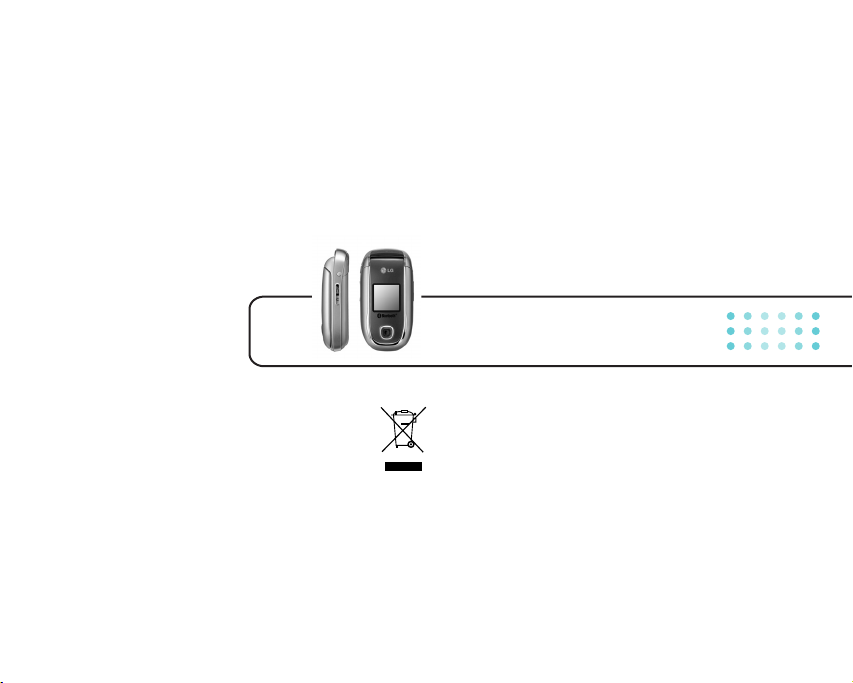
F2400 Guide de l’utilisateur - FRANÇAIS
Élimination de votre ancien appareil
1. Ce symbole, représentant une poubelle sur roulettes
barrée d'une croix, signifie que le produit est couvert par
la directive européenne 2002/96/EC.
2. Les éléments électriques et électroniques doivent être
jetés séparément, dans les vide-ordures prévus à cet effet
par votre municipalité.
3. Une élimination conforme aux instructions aidera à réduire
les conséquences négatives et risques éventuels pour
l'environnement et la santé humaine.
4. Pour plus d'information concernant l'élimination de votre
ancien appareil, veuillez contacter votre mairie, le service
des ordures ménagères ou encore la magasin où vous
avez acheté ce produit.
Page 3
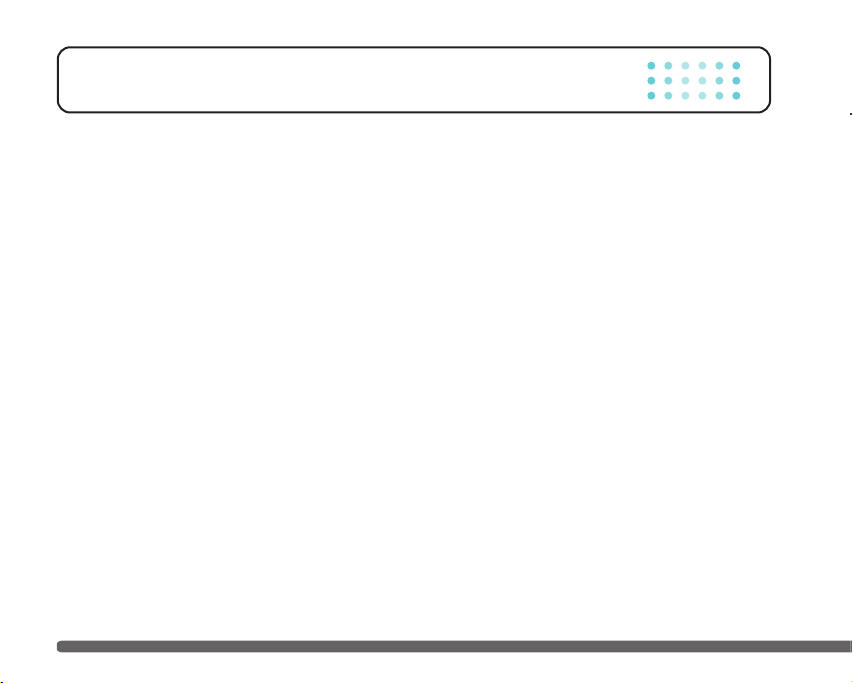
Table des matières
PRECAUTIONS D'USAGE DE L'APPAREIL ………………… 8
Présentation ……………………………………………… 10
Recommandations pour une utilisation sûre et efficace … 11
Caractéristiques du F2400 ………………………………… 15
Description du téléphone ………………………………… 15
Informations à l’écran …………………………………… 19
Mise en route……………………………………………… 20
Installation de la carte SIM et de la batterie …………… 20
Chargement de la batterie………………………………… 22
Débranchement du chargeur……………………………… 23
Mise en marche/Arrêt du téléphone ……………………… 23
Codes d’accès …………………………………………… 24
Code réseau ……………………………………………… 25
Fonctions générales ……………………………………… 26
Émission et réception d’un appel ………………………… 26
Contacts …………………………………………………… 31
Menu Appel en cours …………………………………… 32
Appels multiparties ou conférences téléphoniques ……… 34
4
Arborescence des menus ………………………………… 36
Sélection de fonctions et d'options ……………………… 39
Profils audio ……………………………………………… 40
Activer …………………………………………………… 40
Personnaliser ……………………………………………… 40
Renommer ………………………………………………… 41
Journal appels …………………………………………… 42
Appels en absence ……………………………………… 42
Appels reçus ……………………………………………… 42
Appel émis………………………………………………… 42
Supprimer les appels……………………………………… 43
Frais d’appel ……………………………………………… 43
Durée appel ……………………………………………… 43
Coût de l’appel …………………………………………… 43
Réglages ………………………………………………… 43
Info GPRS ………………………………………………… 44
Duree de l'appel…………………………………………… 44
Volume données…………………………………………… 44
Page 4
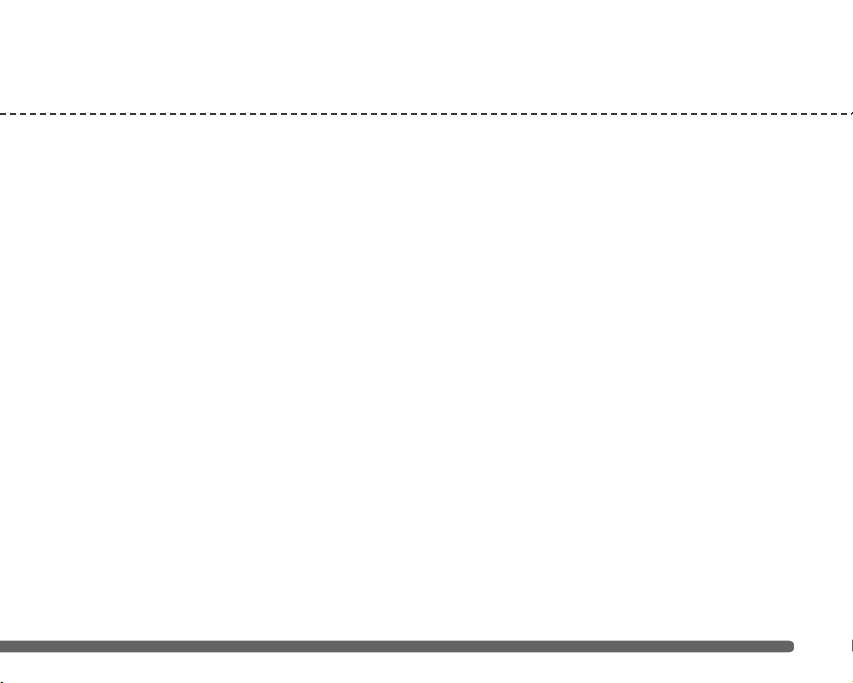
F2400 Guide de l’utilisateur
Outils ……………………………………………………… 45
TM
………………………………………………… 45
Bluetooth
Mes périphériques………………………………………… 45
Kit piéton ………………………………………………… 45
Réglages ………………………………………………… 45
Calculatrice ……………………………………………… 46
Convertisseur d’unités …………………………………… 46
Fuseaux horaires ………………………………………… 47
Mémo vocal ……………………………………………… 47
Enregistrer ………………………………………………… 47
Afficher la liste …………………………………………… 47
Etat mémoire ……………………………………………… 47
Agenda …………………………………………………… 48
Contacts …………………………………………………… 48
Rechercher ……………………………………………… 48
Ajouter nouveau…………………………………………… 48
Groupes d’appel…………………………………………… 49
N° abrégés………………………………………………… 50
Réglages ………………………………………………… 50
Copier tout ………………………………………………… 51
Tout supprimer …………………………………………… 51
Informations ……………………………………………… 52
Calendrier ………………………………………………… 52
Ajouter nouveau…………………………………………… 53
Afficher …………………………………………………… 53
Tout afficher ……………………………………………… 53
Supprimer ………………………………………………… 53
Tout supprimer …………………………………………… 53
Mémo ……………………………………………………… 54
Messages ………………………………………………… 55
Nouveau message ………………………………………… 55
Ecrire SMS………………………………………………… 55
Ecrire MMS ……………………………………………… 57
Boîte de réception ………………………………………… 58
Brouillons ………………………………………………… 60
Boîte d'envoi ……………………………………………… 60
Messagerie vocale ……………………………………… 61
5
Page 5
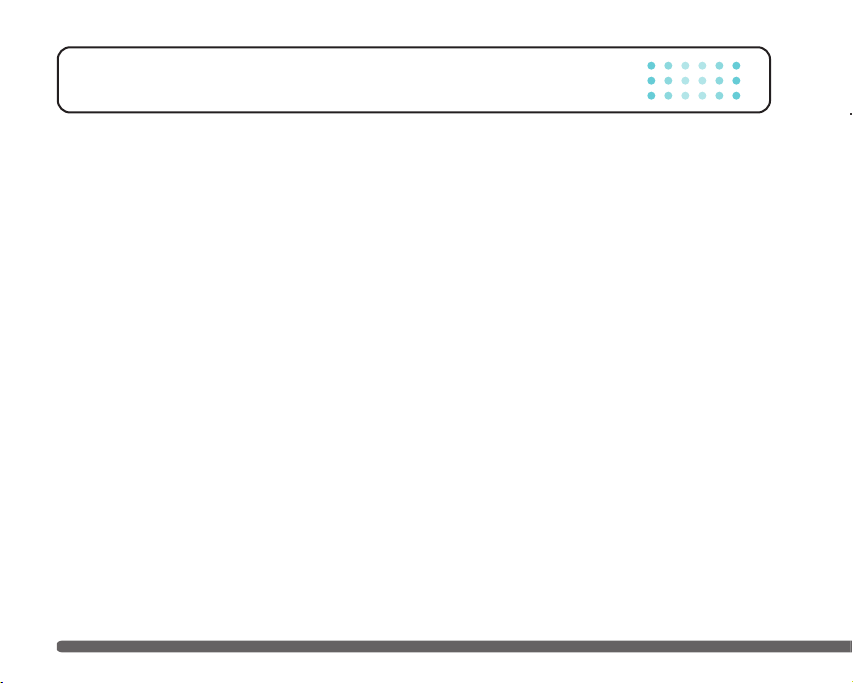
Table des matières
Message d’information …………………………………… 61
Lire ………………………………………………………… 61
Thèmes …………………………………………………… 62
Modèles …………………………………………………… 62
Modèle SMS ……………………………………………… 62
Modèles MMS …………………………………………… 63
Signature ………………………………………………… 63
Réglages ………………………………………………… 63
SMS ……………………………………………………… 63
MMS ……………………………………………………… 64
Centre de messagerie …………………………………… 65
Message d’information …………………………………… 65
Messages Push …………………………………………… 65
Photos …………………………………………………… 66
Prendre photo …………………………………………… 66
Avec cadre………………………………………………… 67
Mode rafale ……………………………………………… 67
Mon album………………………………………………… 67
Toutes images …………………………………………… 68
6
Images générales ………………………………………… 68
Images avec cadre ……………………………………… 68
Images répertoire ………………………………………… 68
Réglages ………………………………………………… 69
État mémoire ……………………………………………… 69
Effacer album……………………………………………… 69
Enregistrement …………………………………………… 69
Réglages ………………………………………………… 70
Réveil ……………………………………………………… 70
Date et heure ……………………………………………… 70
Définir date………………………………………………… 70
Format date ……………………………………………… 70
Définir heure ……………………………………………… 70
Format heure ……………………………………………… 70
Téléphone ………………………………………………… 71
Affichage ………………………………………………… 71
Langue …………………………………………………… 71
Appels …………………………………………………… 72
Renvoi d’appel …………………………………………… 72
Page 6
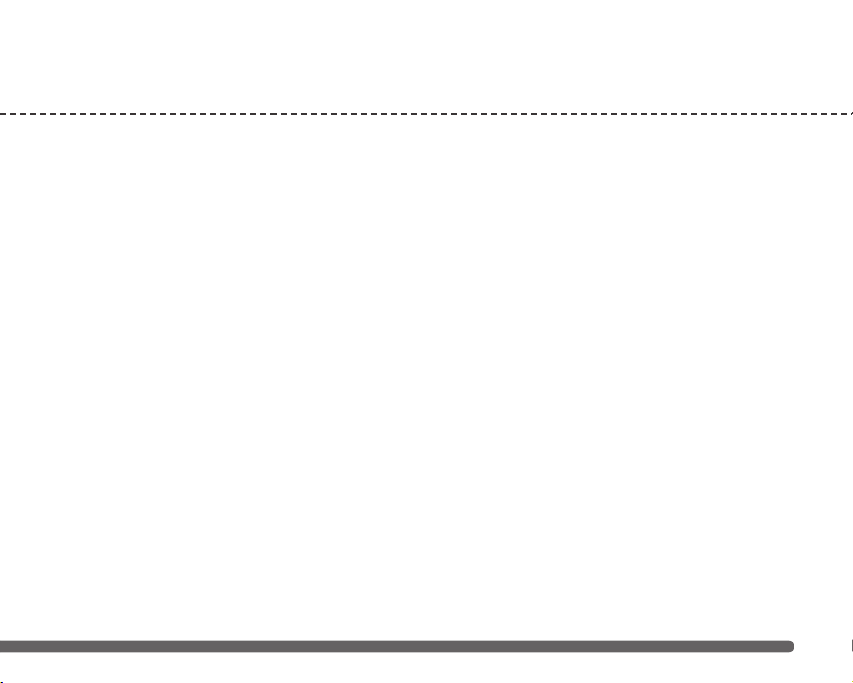
F2400 Guide de l’utilisateur
Mode réponse …………………………………………… 73
Envoyer mon numéro ……………………………………… 73
Double appel ……………………………………………… 73
Bip minute ………………………………………………… 74
Rappel auto ……………………………………………… 74
Sécurité …………………………………………………… 74
Demander code PIN ……………………………………… 74
Verrouillage téléphone …………………………………… 74
Interdiction d’appels ……………………………………… 75
Appels restreints ………………………………………… 75
Modifier les codes ………………………………………… 76
Réseau …………………………………………………… 76
Automatique ……………………………………………… 76
Manuel …………………………………………………… 76
Préféré …………………………………………………… 76
Réinitialiser réglages …………………………………… 77
Réglages GPRS …………………………………………… 77
Service …………………………………………………… 78
Internet …………………………………………………… 79
Page d’accueil …………………………………………… 79
Favoris …………………………………………………… 79
Profils ……………………………………………………… 80
Accéder à l’URL …………………………………………… 82
Réglages cache …………………………………………… 82
Réglages cookies ………………………………………… 82
Certificats ………………………………………………… 82
Réinitialiser les profils …………………………………… 83
Version du navigateur …………………………………… 83
BOUYGTEL ………………………………………………… 83
Téléchargements ………………………………………… 84
Jeux et applis …………………………………………… 84
Mes jeux et applis ………………………………………… 84
Profils ……………………………………………………… 85
Images …………………………………………………… 85
Sons ……………………………………………………… 85
Accessoires ……………………………………………… 86
Données techniques ……………………………………… 87
7
Page 7
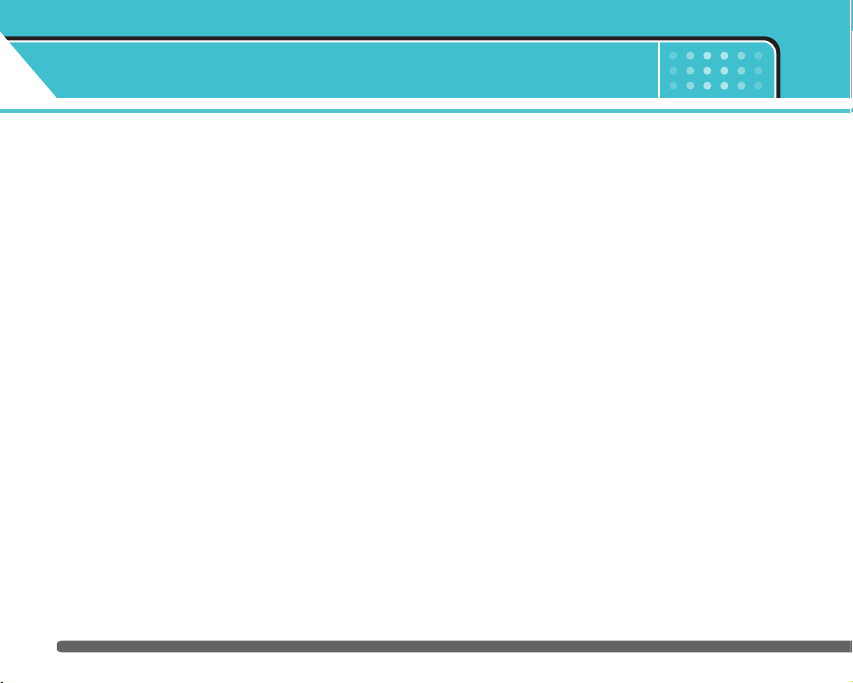
PRECAUTIONS D'USAGE DE L'APPAREIL
MESURES DE SECURITE OBLIGATOIRES
Remarque d'ordre générale
Pour préserver votre sécurité et celle des autres, nous
vous demandons de ne pas utiliser les téléphones
mobiles dans certaines conditions (en conduisant par
exemple) et dans certains lieux (avions, hôpitaux,
stations services, et ateliers garagistes).
Précautions à prendre par les porteurs d'implants
électroniques
La distance entre le simulateur cardiaque (ou la
pompe à insuline) et le téléphone mobile doit être au
minimum de 15 cm. Le téléphone mobile (lors d'un
appel) doit être à l'opposé de l'emplacement de
l'implant.
8
MESURES DE PRECAUTIONS*
A/ Un indicateur de ‘niveau de réception’ vous permet
de savoir si votre appareil est en mesure de recevoir
et d'émettre un signal dans de bonnes conditions. En
effet, plus le niveau de réception est faible, plus la
puissance d'émission de votre téléphone est élevée.
De ce fait et afin de réduire au maximum le
rayonnement émis par les téléphones mobiles, utilisez
votre appareil dans de bonnes conditions de
réception.
Ne pas utiliser votre appareil dans les sous-terrains,
parkings, sous-sol, ou dans un véhicule en mouvement
(train ou voiture). B/ Lors d'une communication,
utilisez le kit ‘piéton’ ou ‘mains libres’ qui vous permet
d'éloigner le téléphone de votre tête. C/ Evitez aussi
de positionner le téléphone à côté du ventre des
femmes enceintes ou du bas du ventre des
adolescents.
Page 8
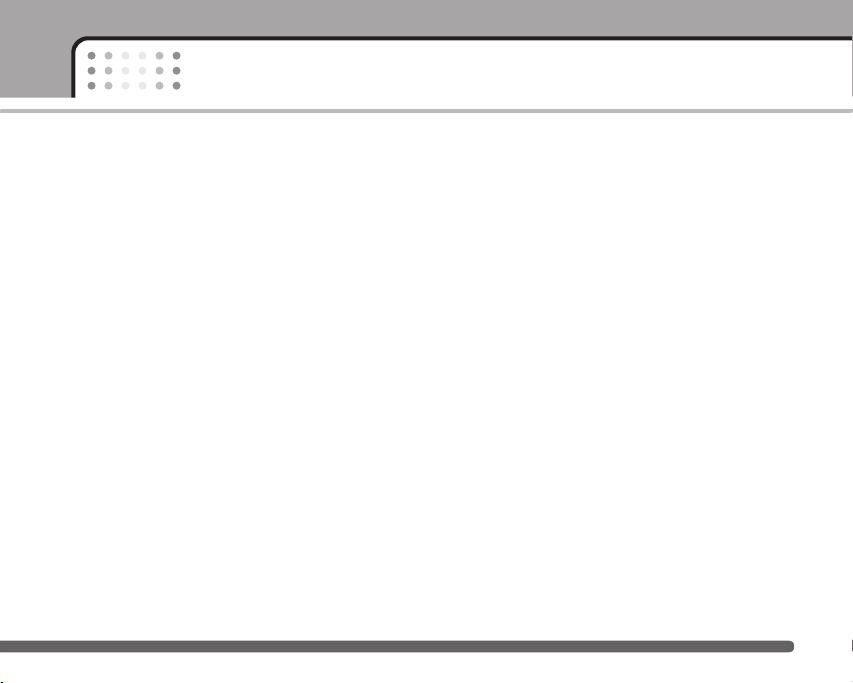
Ces mesures vous permettrons de réduire
considérablement l'absorption, par les parties
sensibles de votre corps, de la puissance rayonnée
par votre téléphone.
* Aucun constat de dangerosité d'utilisation des
téléphones mobiles n'ayant été constaté, seul le
principe de ‘précaution’ nous pousse à vous
demander de respecter ces quelques mesures.
PRECAUTIONS D'USAGE DE L'APPAREIL
9
Page 9
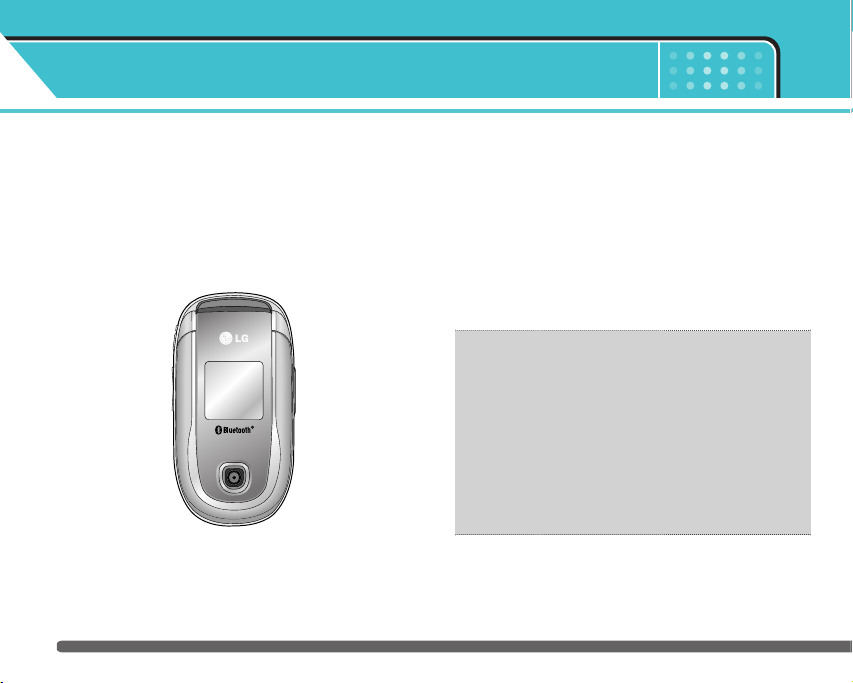
Présentation
Félicitations ! Vous venez de faire l’acquisition du
F2400, un téléphone portable sophistiqué et compact,
conçu pour tirer parti des toutes dernières
technologies de communication mobile numérique.
10
Ce guide de l’utilisateur contient des
informations importantes relatives à l’utilisation
et au fonctionnement de ce téléphone. Lisez
attentivement les informations afin d’optimiser
l’utilisation de votre téléphone et d’éviter de
l’endommager. Tout changement ou toute
modification non approuvé expressément dans
ce guide de l’utilisateur peut annuler la garantie
de votre téléphone.
Page 10
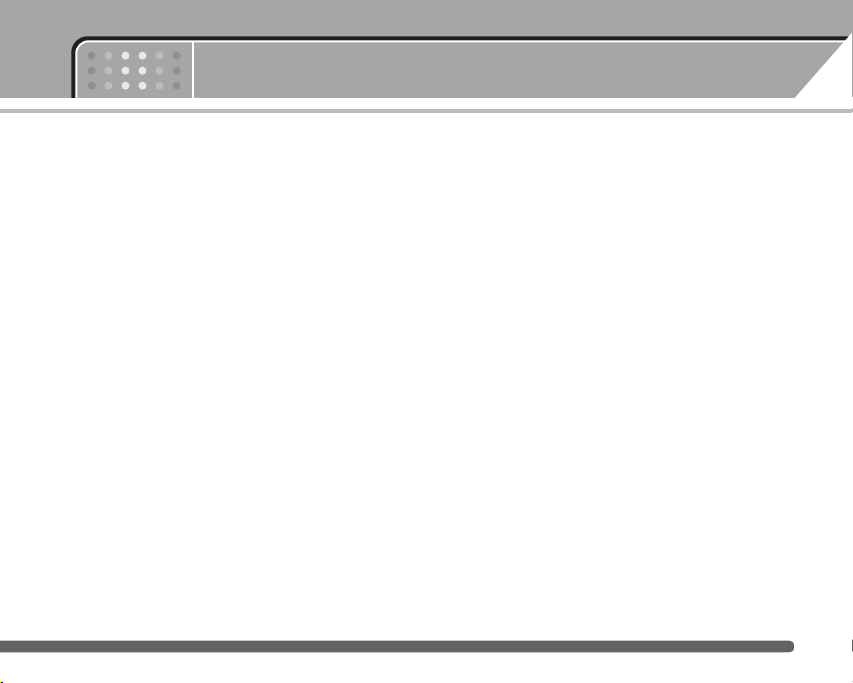
Recommandations pour une utilisation sûre et efficace
Lisez ces recommandations. Leur non-respect peut
s’avérer dangereux, voire illégal. Des informations
détaillées sont également disponibles dans ce manuel.
Exposition aux radiofréquences
Informations sur l’exposition aux ondes radio et sur le
débit d’absorption spécifique (SAR, Specific
Absorption Rate)
Le F2400 est conforme aux exigences de sécurité
relatives à l’exposition aux ondes radio. Ces exigences
sont basées sur des recommandations scientifiques
qui comprennent des marges de sécurité destinées à
garantir la sécurité de toutes les personnes, quels que
soient leur âge et leur condition physique.
• Les recommandations relatives à l’exposition aux
ondes radio utilisent une unité de mesure connue
sous le nom de débit d’absorption spécifique (SAR).
Les tests de SAR sont effectués via des méthodes
normalisées, en utilisant le niveau de puissance
certifié le plus élevé du téléphone, dans toutes les
bandes de fréquence utilisées.
• Même si tous les modèles de téléphones LG
n’appliquent pas les mêmes niveaux de SAR, ils sont
tous conformes aux recommandations appropriées
en matière d’exposition aux ondes radio.
• La limite de SAR recommandée par l’ICNIRP
(Commission internationale de protection contre les
rayonnements non ionisants) est de 2 W/kg en
moyenne sur dix (10) grammes de tissus.
• La valeur de SAR la plus élevée pour ce modèle a
été mesurée par DASY4 (pour une utilisation à
l’oreille) à 1.3 W/kg (10g).
Entretien et réparation
Avertissement : utilisez uniquement des batteries,
chargeurs et accessoires agréés pour ce modèle de
téléphone. L’utilisation de tout autre type de batterie,
de chargeur et d’accessoire peut s’avérer dangereuse
et peut annuler tout accord ou garantie applicable au
téléphone.
• Ne démontez pas votre téléphone. En cas de
réparation, confiez-le à un technicien qualifié.
11
Page 11
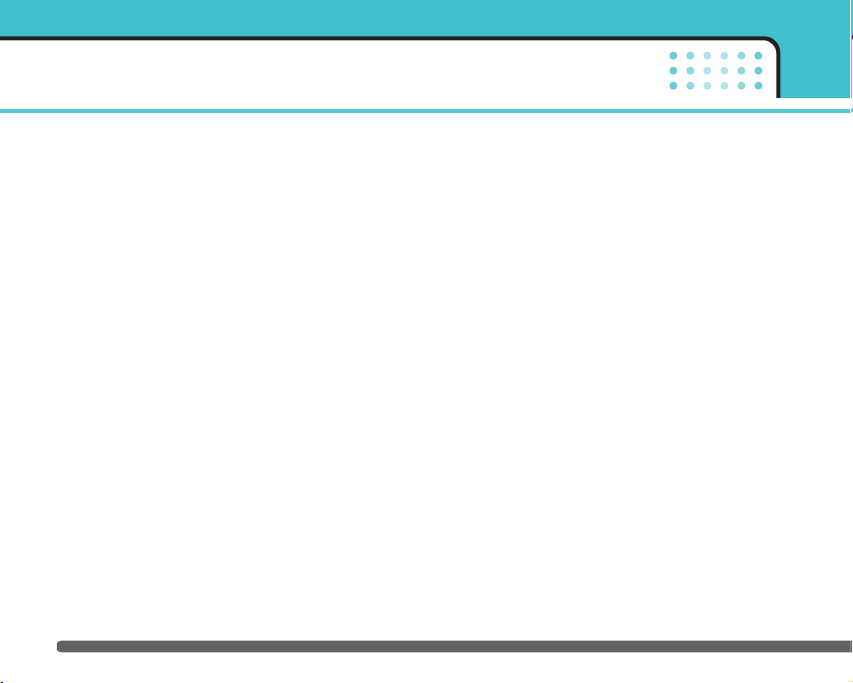
Recommandations pour une utilisation sûre et efficace
• Tenez votre téléphone éloigné d’appareils
électriques, tels qu’un téléviseur, une radio ou un
ordinateur.
• Ne placez pas votre téléphone à proximité de
sources de chaleur, telles qu’un radiateur ou une
cuisinière.
• Ne le faites pas tomber.
• Ne soumettez pas votre téléphone à des vibrations
mécaniques ou à des chocs.
• Si vous appliquez un revêtement vinyle sur la coque
de votre téléphone, vous risquez de l’endommager.
• Pour nettoyer l’extérieur du combiné, utilisez un
chiffon sec. (N’utilisez pas de solvant, tel que du
benzène, un diluant ou de l’alcool.)
• Ne placez pas votre téléphone dans des endroits
trop enfumés ou trop poussiéreux.
• Ne placez pas votre téléphone à proximité de cartes
de crédit ou de titres de transport, car il pourrait
nuire aux données des bandes magnétiques.
12
• Ne touchez pas l’écran avec un objet pointu, vous
risqueriez d’endommager votre téléphone.
• Ne mettez pas votre téléphone en contact avec des
liquides ou des éléments humides.
• Utilisez les accessoires tels que l’oreillette avec la
plus grande précaution. Ne manipulez pas l’antenne
inutilement.
Appareils électroniques
Tous les téléphones portables peuvent provoquer des
interférences pouvant affecter les performances des
appareils électroniques.
• N’utilisez pas votre téléphone près d’équipements
médicaux sans permission. Évitez de placer votre
téléphone à proximité de votre stimulateur
cardiaque, comme une poche poitrine.
• Les téléphones portables peuvent nuire au bon
fonctionnement de certaines prothèses auditives.
• Des interférences mineures peuvent perturber le bon
fonctionnement des téléviseurs, radios, ordinateurs,
etc.
Page 12
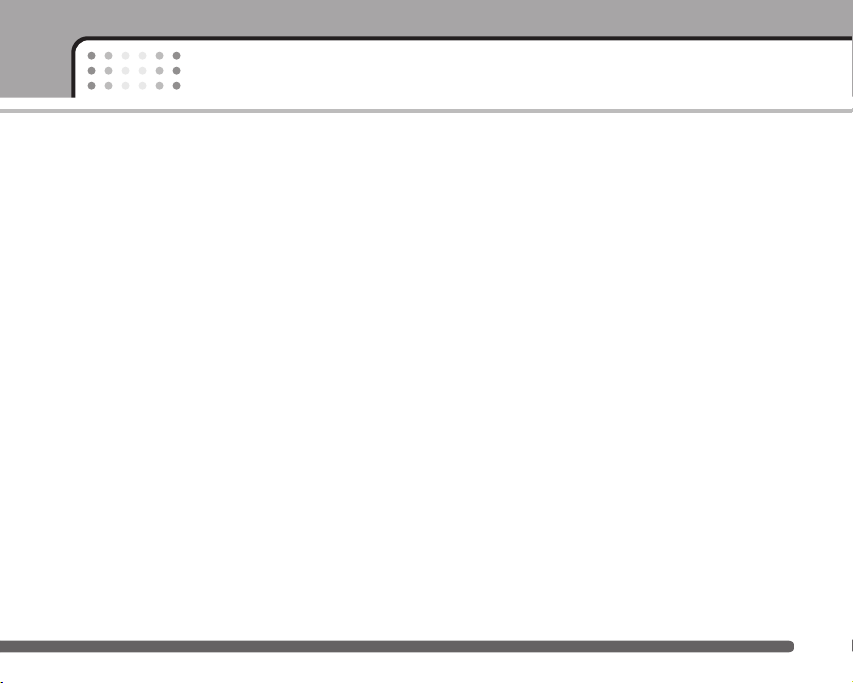
Recommandations pour une utilisation sûre et efficace
Sécurité au volant
Vérifiez les lois et règlements en vigueur en matière
d’utilisation des téléphones portables dans les zones
où vous conduisez.
• Ne tenez pas le téléphone dans votre main alors que
vous conduisez.
• Concentrez toute votre attention sur la conduite.
• Utilisez un kit mains libres, si possible.
• Quittez la route et garez-vous avant d’émettre ou de
recevoir un appel, si les conditions de conduite le
requièrent.
• Les radiofréquences peuvent affecter certains
systèmes électroniques de votre véhicule, tels que le
système audio stéréo ou les équipements de
sécurité.
• Lorsque votre véhicule est équipé d’un airbag, ne
gênez pas son déclenchement avec un équipement
sans fil ou fixe. Il pourrait en effet provoquer de
graves blessures en raison de performances
inadéquates.
Zone de dynamitage
N’utilisez pas votre téléphone lorsque des opérations
de dynamitage sont en cours. Respectez les
restrictions, les règlements et les lois.
Sites potentiellement dangereux
• N’utilisez pas votre téléphone dans une
station-service. N’utilisez pas votre téléphone à
proximité de carburant ou de produits chimiques.
• Ne transportez pas et ne stockez pas de produits
dangereux, de liquides ou de gaz inflammables dans
le coffre de votre voiture, à proximité de votre
téléphone portable et de ses accessoires.
Dans un avion
Les appareils sans fil peuvent générer des
interférences dans les avions.
• Éteignez votre téléphone avant d’embarquer dans un
avion.
• Ne l’utilisez pas sur la piste sans autorisation de
l’équipage.
13
Page 13
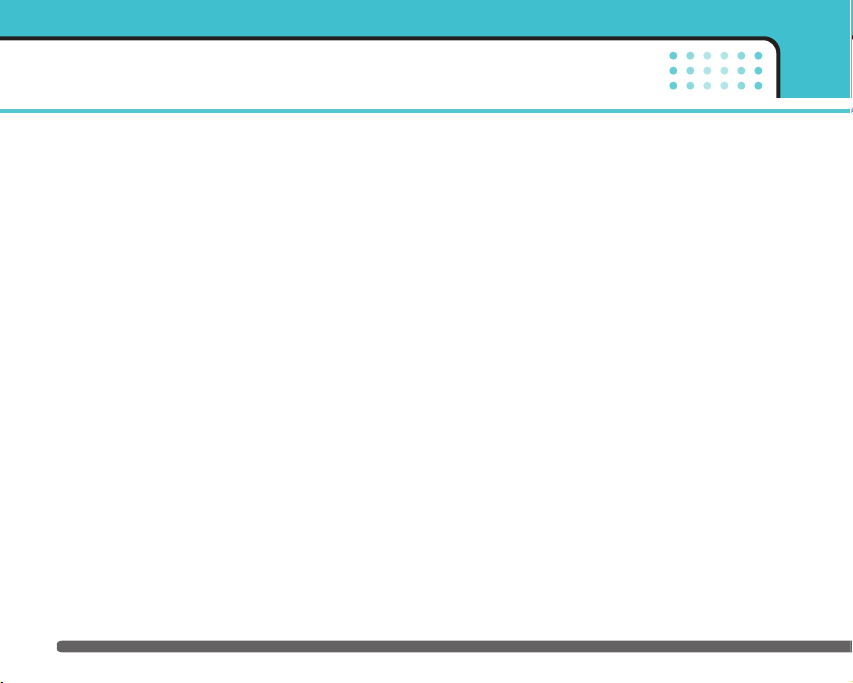
Recommandations pour une utilisation sûre et efficace
Avec les enfants
Conservez votre téléphone dans un endroit sûr, hors
de la portée des enfants. En effet, votre téléphone est
composé de petites pièces qui peuvent présenter un
danger d’étouffement.
Appels d’urgence
Les numéros d’urgence peuvent ne pas être
disponibles sur tous les réseaux cellulaires. Vous ne
devez donc pas dépendre uniquement de votre
téléphone portable pour émettre un appel d’urgence.
Renseignez-vous auprès de votre fournisseur de
service local.
Informations sur la batterie et précautions
d’usage
• Il n’est pas nécessaire de décharger complètement
la batterie avant de la recharger. Contrairement aux
autres batteries, elle n’a pas d’effet mémoire pouvant
compromettre ses performances.
14
• Utilisez uniquement les batteries et chargeurs LG.
Les chargeurs LG sont conçus pour optimiser la
durée de vie de votre batterie.
• Ne démontez pas et ne court-circuitez pas la
batterie.
• Les Répertoire métalliques de la batterie doivent
toujours rester propres.
• Procédez au remplacement de la batterie lorsque
celle-ci n’offre plus des performances acceptables.
La batterie peut être rechargée des centaines de fois
avant qu’il soit nécessaire de la remplacer.
• Rechargez la batterie en cas de non-utilisation
prolongée afin d’optimiser sa durée d’utilisation.
• N’exposez pas le chargeur de la batterie au
rayonnement direct du soleil. Ne l’utilisez pas non
plus dans des lieux très humides, tels que les salles
de bain.
• Ne placez pas votre téléphone dans des endroits
chauds ou froids, cela pourrait affecter les
performances de la batterie.
Page 14
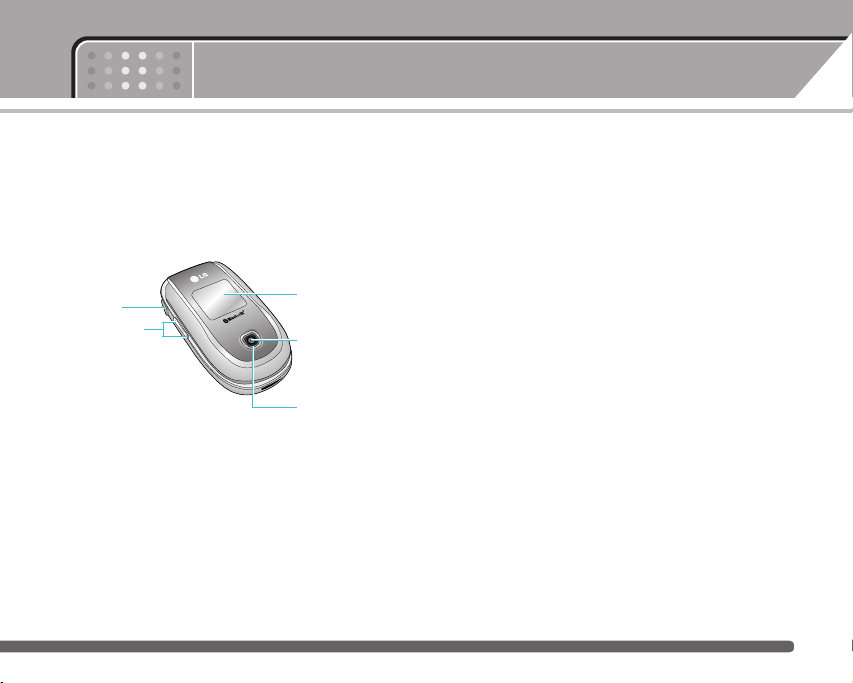
Caractéristiques du F2400
Description du téléphone
Vue avant
1. Prise casque
2. Touches latérales
haut/bas
3. Ecran externe
4. Objectif de
l’appareil photo
5. Flash
1. Prise casque
• Connectez un casque ici.
2. Touches latérales haut/bas
• Pour afficher l'heure actuelle sur l'écran LCD
externe, maintenez cette touche enfoncée.
• Permet de contrôler le volume des bips touches en
mode veille, lorsque le clapet est ouvert.
• Permet de contrôler le volume de l'écouteur en
cours de communication.
3. Ecran externe
4. Objectif de l’appareil photo
n Remarque Si l'objectif de l'appareil photo est encrassé,
la qualité d'image peut être réduite.
5. Flash
15
Page 15
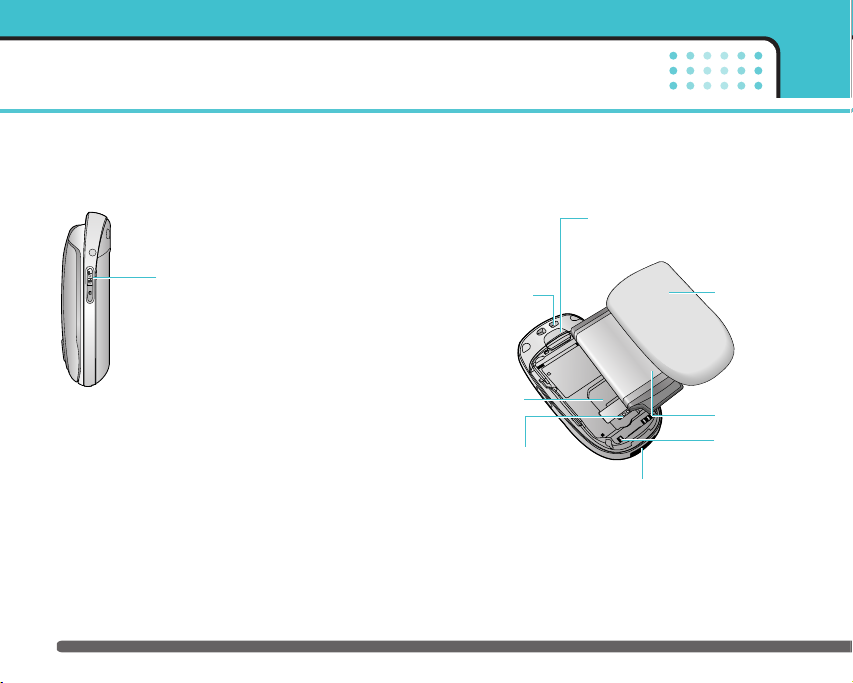
Caractéristiques du F2400
Vue latérale Vue arrière
Touche appareil photo
Appuyez sur cette touche pour activer le mode
appareil photo. Utilisez également cette touche
pour prendre une photo.
16
Passants pour
la dragonne
Logement de
la carte SIM
Pôles carte SIM
Bouton d'ouverture/fermeture de la batterie
Appuyez sur ce bouton pour retirer le
couvercle de la batterie.
Couvercle de
la batterie
Batterie
Pôles de la
batterie
Prise du chargeur
/Prise du câble
Page 16
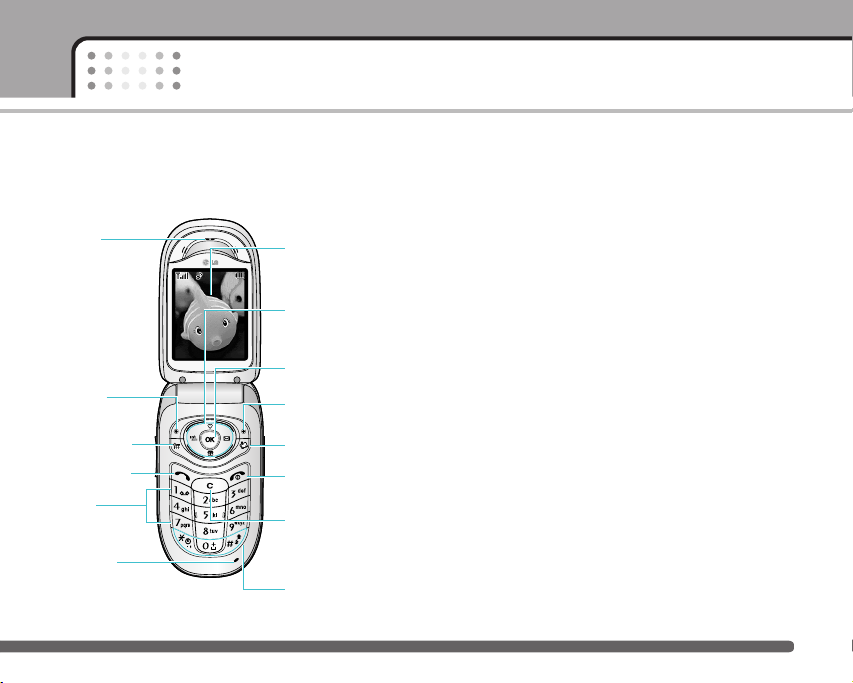
Caractéristiques du F2400
Vue clapet ouvert
1. Écouteur
2. Touche de
fonction gauche
3. Touche Agenda
4. Touche d’envoi
5. Touches
alphanumériques
6. Microphone
Menu Contacts
7. Ecran interne
8. Touches de
navigation
9. Touche de
confirmation
10. Touche de
fonction droite
11. Touche de
Téléchargements
12. Touche de fin/
marche-arrêt
13. Touche
d’effacement
14. Touche de
fonctions
1. Écouteur
2 et 10. Touche de fonction gauche/ droite : chacune
de ces touches exécute la fonction indiquée par le
texte situé juste au-dessus d’elle.
3. Touche Agenda : touche de raccourci permettant
d’afficher le menu Agenda en mode veille.
4. Touche d’envoi : permet de composer un numéro de
téléphone et de répondre aux appels entrants. En
mode veille, vous pouvez également accéder
rapidement aux derniers appels entrants, sortants
ou manqués, en appuyant sur cette touche.
5. Touches alphanumériques : permettent d’entrer des
chiffres, des lettres et certains caractères spéciaux.
6. Microphone : peut être désactivé en cours de
communication pour ne pas être entendu par votre
correspondant.
7. Ecran interne : affiche notamment les icones d’état
du téléphone, les options de menu, des informations
Web, des images, le tout en couleur.
8. Touches de navigation : Utilisez ces touches pour
parcourir les menus et déplacer le curseur.
17
Page 17
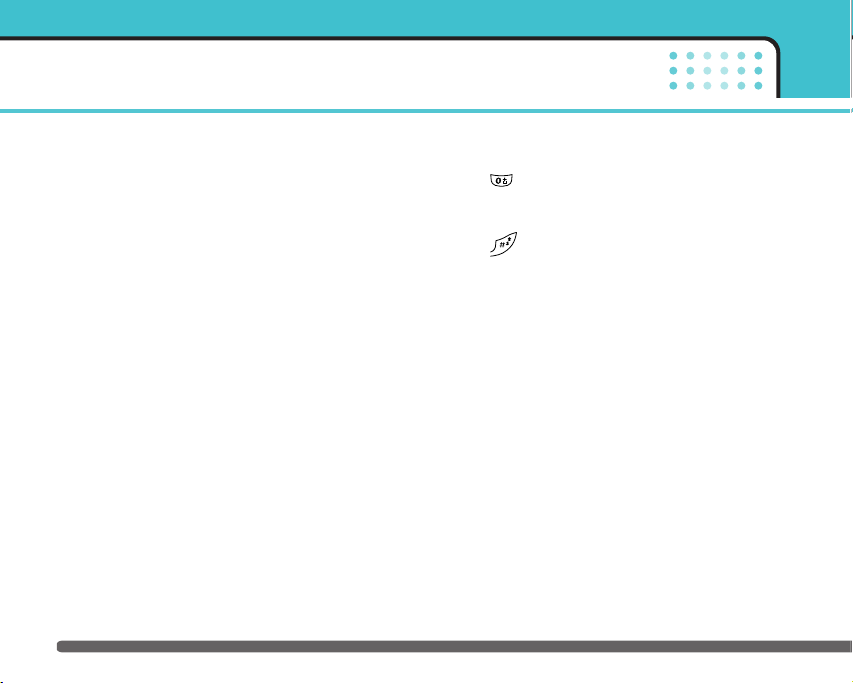
Caractéristiques du F2400
9. Touche de confirmation : permet de sélectionner
des options de menu et de confirmer des actions.
11. Touche de Téléchargements : touche d'accès
rapide aux téléchargements
12. Touche de fin/marche-arrêt : permet de mettre fin
à un appel, de rejeter un appel et de passer en
mode veille. Pour allumer/éteindre votre téléphone,
maintenez cette touche enfoncée.
13. Touche d’effacement : chaque pression sur cette
touche efface un caractère. Pour effacer tous les
caractères de l’entrée, maintenez cette touche
enfoncée. Utilisez également cette touche pour
revenir à l’écran précédent.
18
14. Touche de fonctions :
• : appuyez longuement sur cette touche pour
saisir le signe "+" pour un appel
international.
• : lorsque vous composez un numéro,
appuyez longuement sur cette touche pour
mettre en pause.
Page 18
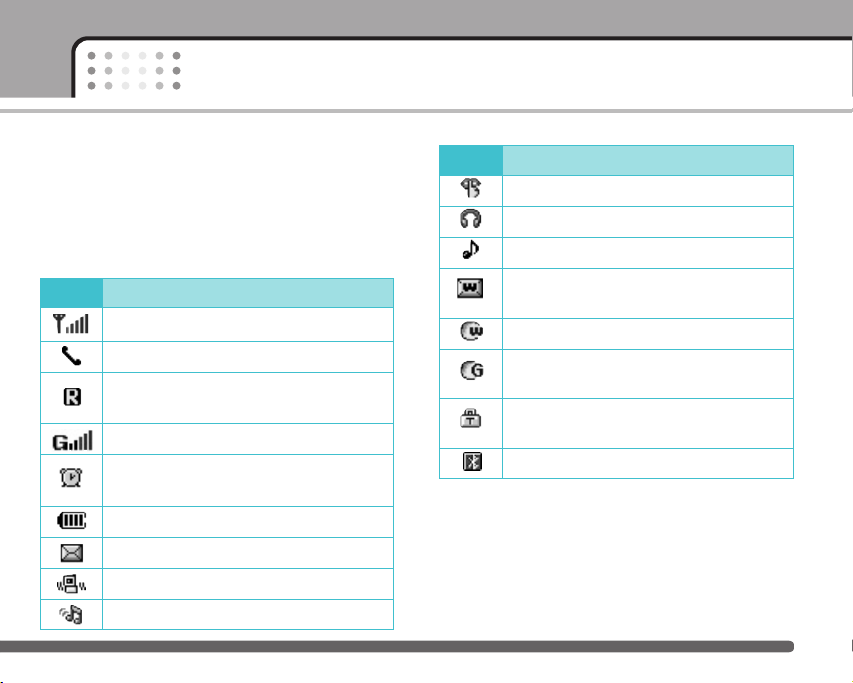
Caractéristiques du F2400
Informations à l’écran
Le tableau ci-dessous présente les différentes icones
et indicateurs qui s’affichent sur l’écran de votre
téléphone.
Icones affichées à l’écran
Icones Description
Indique la puissance du signal réseau.
Indique qu’un appel est en cours.
Indique que vous êtes en itinérance sur un
autre réseau.
Indique que le service GPRS est disponible.
Indique que l’alarme a été programmée et
qu’elle est activée.
Indique l’état de chargement de la batterie.
Indique la réception d’un message.
Indique que le mode Vibreur est activé.
Indique que le profil Fort est activé.
Icones Description
Indique que le profil Silencieux est activé.
Indique que le profil Kit piéton est activé.
Indique que le profil Général est activé.
Indique que vous pouvez utiliser le service
de messages Push.
Indique que le téléphone accède au WAP.
Indique que vous utilisez la technologie
GPRS.
Indique que vous avez accédé à la page de
sécurité.
Indique que Bluetooth est activé.
19
Page 19
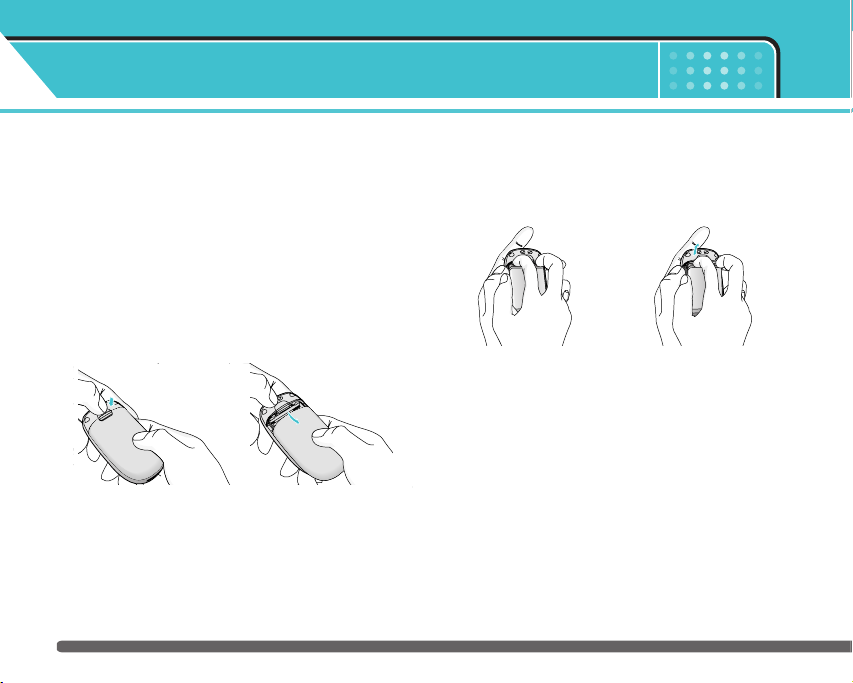
Mise en route
Installation de la carte SIM et de la
batterie
Assurez-vous que le mobile est éteint avant de retirer
la batterie.
1. Retirez le couvercle de la batterie.
Appuyez sur le bouton d'ouverture/fermeture de la
batterie et faites glisser le couvercle de la batterie
vers le bas du téléphone. Et retirez le couvercle de
la batterie.
n Remarque Retirer la batterie alors que le téléphone est
en marche risque de provoquer des
dysfonctionnements.
20
2. Retirez la batterie.
Saisissez la partie supérieure de la batterie et
soulevez-la de son emplacement.
Page 20
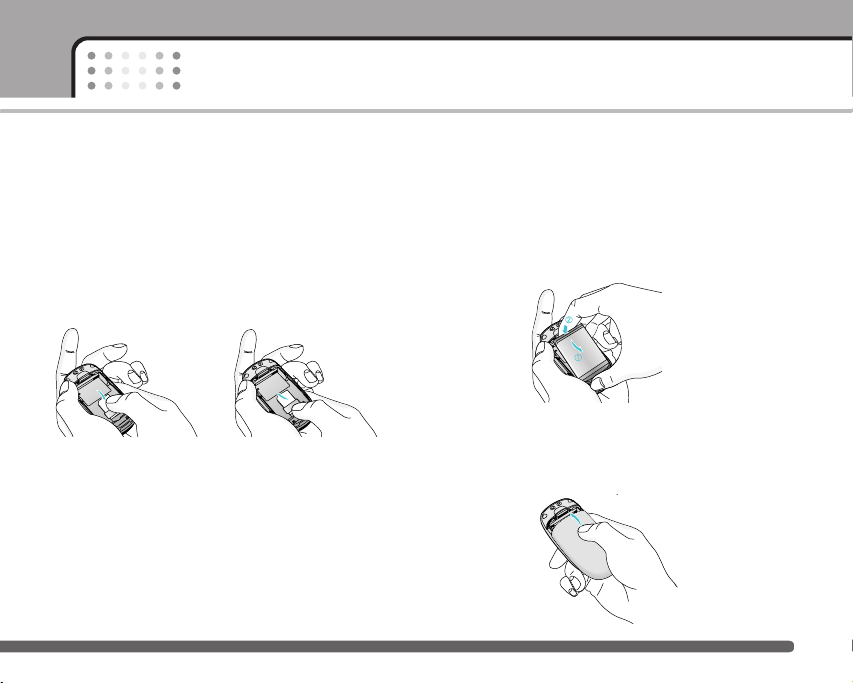
Mise en route
3. Installation de la carte SIM
Insérez la carte SIM dans son logement.
Faites glisser la carte SIM dans le logement
approprié. Assurez-vous qu'elle est insérée
correctement et que la zone de contact dorée de la
carte est bien orientée vers le bas.
Pour retirer la carte SIM, appuyez légèrement
dessus et tirez-la dans la direction opposée.
Pour insérer la carte SIM Pour retirer la carte SIM
n Attention Le contact métallique de la carte SIM peut
facilement être endommagé par des rayures.
Manipulez donc la carte SIM avec
précautions. Suivez les instructions fournies
avec la carte SIM.
4. Installation de la batterie.
Placez tout d'abord la partie inférieure de la batterie
dans la partie inférieure de l'emplacement de la
batterie. Poussez la partie supérieure de la batterie
vers le bas jusqu'à ce qu'elle s'enclenche dans
l'emplacement prévu.
5. Replacez le couvercle de la batterie.
Placez le couvercle de la batterie à l'emplacement
prévu et faites glisser jusqu'au déclic.
21
Page 21
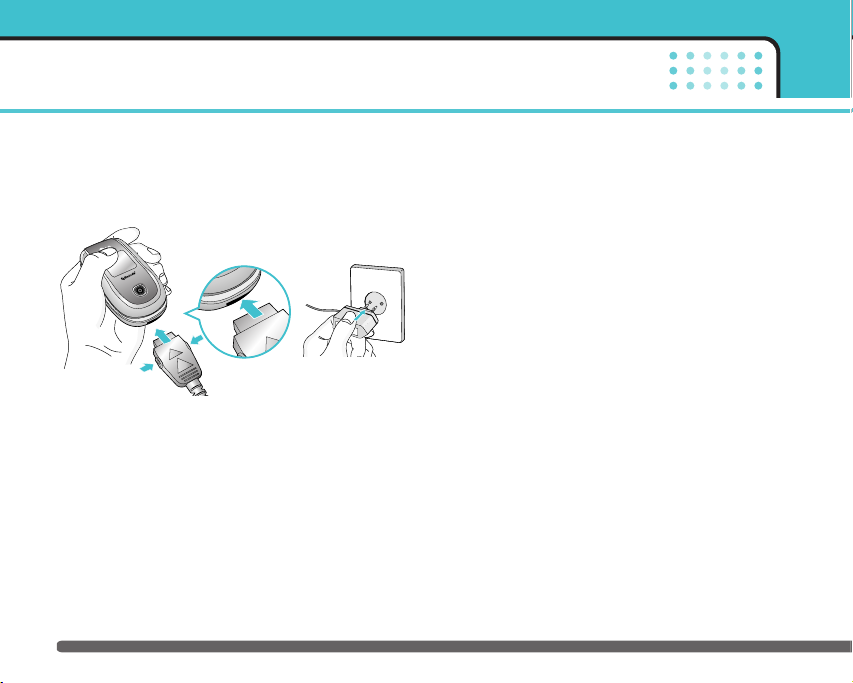
Mise en route
Chargement de la batterie
Pour brancher le chargeur de voyage au téléphone,
vous devez avoir installé la batterie.
1. La flèche vous faisant face, comme indiqué dans
l'illustration, branchez la fiche de l'adaptateur de
batterie sur la prise, en bas du téléphone, jusqu'à ce
qu'elle soit insérée dans son logement. Vous devez
sentir un déclic.
2. Branchez l'autre extrémité de l'adaptateur de
voyage sur la prise murale. Utilisez uniquement le
chargeur compris dans le pack.
3. Les barres animées de l'icône de la batterie
s'arrêteront dès la fin du chargement.
22
n Attention • Veillez à ne pas forcer le connecteur car
cela peut endommager le téléphone et/ou le
chargeur de voyage.
• Branchez le chargeur de la batterie
verticalement à la prise murale.
• Si vous utilisez le chargeur de la batterie
dans un pays étranger, veillez à utiliser un
adaptateur approprié.
• Ne retirez pas la batterie ou la carte SIM
pendant le chargement.
n Avertissement • Par temps d'orage, débranchez le
cordon d'alimentation et le chargeur
afin d'éviter les risques d'électrocution
ou d'incendie.
• Mettez la batterie à l'abri d'objets
pointus tels que les crocs ou les
griffes d'un animal. Ceci peut
provoquer un incendie.
• Lorsque le téléphone est en charge, ne
l'utilisez pas pour appeler ou pour
répondre aux appels. Ceci peut
provoquer un court-circuit et/ou
entraîner un risque d'électrocution ou
d'incendie.
Page 22
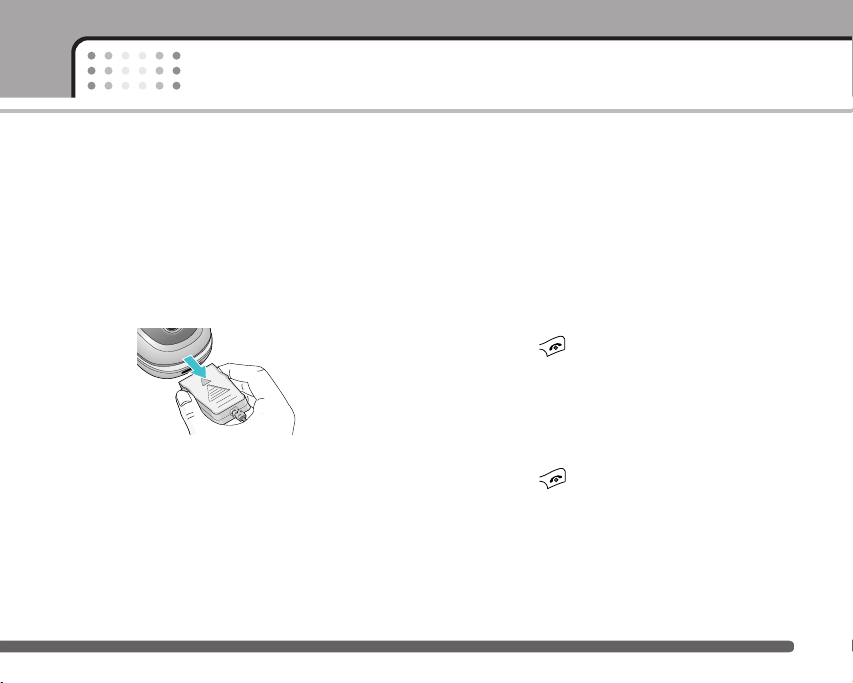
Mise en route
Débranchement du chargeur
1. Lorsque le chargement est terminé, l’indicateur de
chargement de la batterie s’arrête et ‘Pleine’
s’affiche.
2. Débranchez le chargeur de la prise de courant.
Débranchez le chargeur du téléphone en exerçant
une pression sur les touches grises situées de part
et d’autre de la prise et débranchez-la.
n Remarque • Assurez-vous que la batterie est
complètement chargée avant d’utiliser le
téléphone pour la première fois.
• Ne retirez pas la batterie ou la carte SIM
pendant le chargement.
• Si la batterie n’est pas rechargée
correctement, éteignez votre téléphone et
remettez-le en marche, en utilisant la
touche Marche/Arrêt, puis rechargez la
batterie. Lorsque vous retirez, puis
remettez en place la batterie, rechargez-la.
Mise en marche/Arrêt du téléphone
Mise en marche du téléphone
1. Mettez en place la batterie dans le téléphone et
connectez ce dernier à une source d’alimentation
externe, telle que le chargeur de voyage, le
chargeur allume-cigare ou le kit mains libres
voiture. Vous pouvez aussi installer une batterie
rechargée dans le téléphone.
2. Appuyez sur pendant quelques secondes,
jusqu'à ce que l'écran à cristaux liquides s'allume.
3. Selon l’état du paramètre Demander code PIN, vous
pouvez être invité à entrer votre code PIN.
Arrêt du téléphone
1. Appuyez sur pendant quelques secondes,
jusqu'à ce que l'écran à cristaux liquides s'éteigne.
23
Page 23
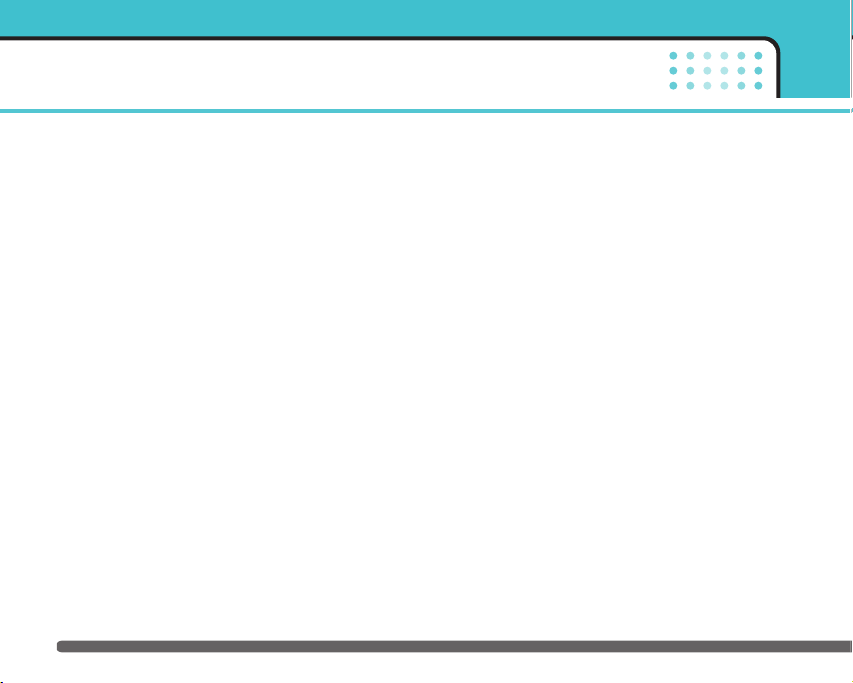
Mise en route
Codes d’accès
Vous pouvez utiliser les codes d’accès décrits dans
cette section pour éviter l’utilisation frauduleuse de
votre téléphone. Les codes d’accès (sauf les codes
PUK et PUK2) peuvent être modifiés à l’aide de la
fonction Modifier les codes [Menu 7-5-5].
Reportez-vous à la page 76.
Code PIN (4 à 8 chiffres)
Le code PIN (Personal Identification Number, numéro
d’identification personnel) protège votre carte SIM
contre toute utilisation non autorisée. Le code PIN est
généralement fourni avec la carte SIM. Lorsque
l’option Demander code PIN est activée, vous êtes
invité à entrer ce code chaque fois que vous mettez
votre téléphone en marche . Par contre, lorsque
l’option Demander code PIN est définie sur
Désactiver, votre téléphone se connecte directement
au réseau sans demander ce code.
24
Code PIN2 (4 à 8 chiffres)
Le code PIN2, fourni avec certaines cartes SIM, est
nécessaire pour accéder à certaines fonctions telles
que Conseil sur les frais d’appel, Numéro fixe à
composer. Ces fonctions ne sont disponibles que si
votre carte SIM les prend en charge.
Code PUK (4 à 8 chiffres)
Le code PUK (PIN Unblocking Key, clé de déblocage
personnelle) est nécessaire pour modifier un code PIN
bloqué. Le code PUK peut être fourni avec la carte
SIM. Dans le cas contraire, contactez votre
fournisseur de service local pour obtenir le code. Si
vous perdez le code, contactez également votre
fournisseur de service local.
Code PUK2 (4 à 8 chiffres)
Le code PUK2, fourni avec certaines cartes SIM, est
nécessaire pour modifier un code PIN2 bloqué. Si
vous perdez le code, contactez également votre
fournisseur de service local.
Page 24
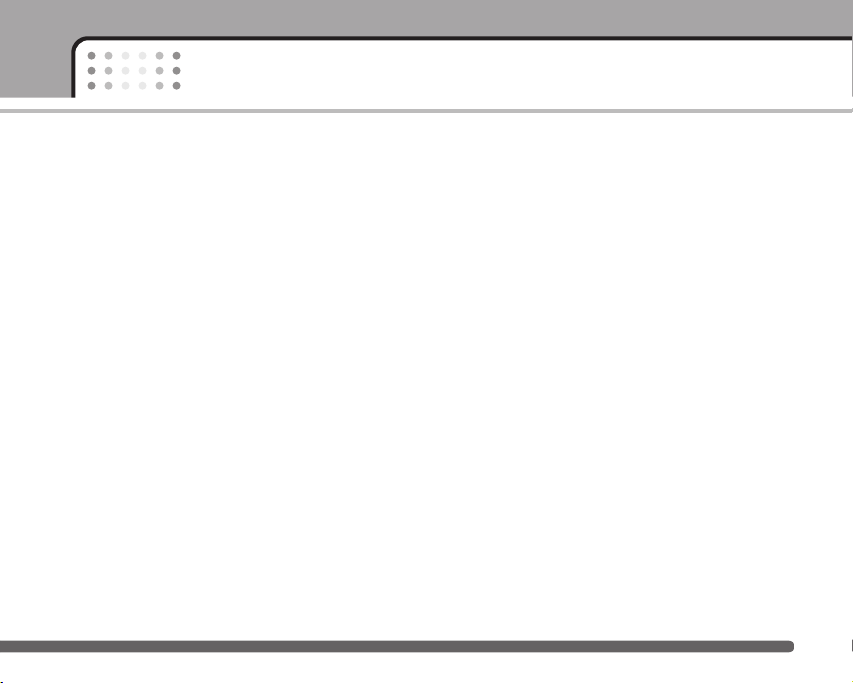
Code de sécurité (4 à 8 chiffres)
Le code de sécurité empêche toute utilisation non
autorisée de votre téléphone. Ce code est nécessaire
pour supprimer toutes les entrées de téléphone et
pour activer le menu Réinitialiser réglages.
Le nombre par défaut est ‘0000’. Vous pouvez
également le modifier à partir du menu Sécurité.
Code réseau
Le mot de passe d’interdiction est requis lorsque vous
utilisez la fonction Interdiction d’appel. C’est votre
opérateur réseau qui vous communique ce mot de
passe lorsque vous vous abonnez à ce service. Pour
plus d’informations, reportez-vous à la page 75.
Mise en route
25
Page 25
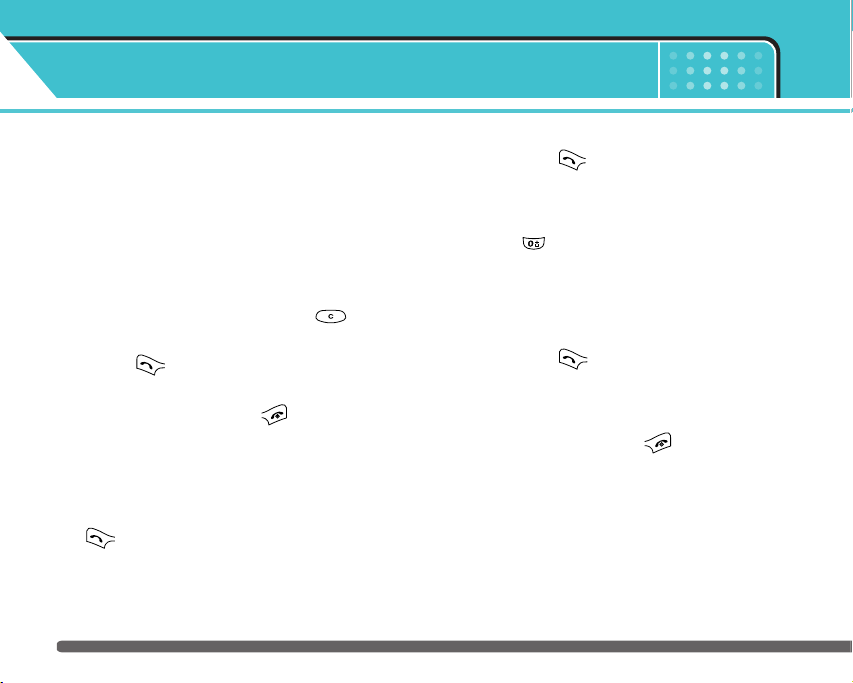
Fonctions générales
Émission et réception d’un appel
Émission d’un appel
1. Assurez-vous que votre téléphone est allumé.
2. Entrez un numéro de téléphone avec l’indicatif de
zone.
] Pour effacer l’intégralité du numéro, maintenez
enfoncée la touche d’effacement ( ).
3. Pour appeler le numéro, appuyez sur la touche
d’envoi ( ).
4. Pour mettre fin à la conversation, appuyez sur la
touche de fin/marche-arrêt ( ) ou sur la touche
de fonction droite.
Émission d’un appel à l’aide de la touche
d’envoi
1. En mode veille, appuyez sur la touche d’envoi
( ). Les derniers numéros d’appels entrants,
sortants ou manqués s’affichent.
2. Sélectionnez le numéro souhaité à l’aide des
touches de navigation haut/bas.
26
3. Appuyez sur .
Émission d’un appel international
1. Pour obtenir le préfixe international, maintenez la
touche enfoncée. Le caractère ‘ + ’
sélectionne automatiquement le code d’accès
international.
2. Saisissez le code du pays, l’indicatif de zone, et le
numéro de téléphone.
3. Appuyez sur .
Fin d’un appel
Une fois la conversation terminée, appuyez sur la
touche de fin/marche-arrêt ( ).
Page 26
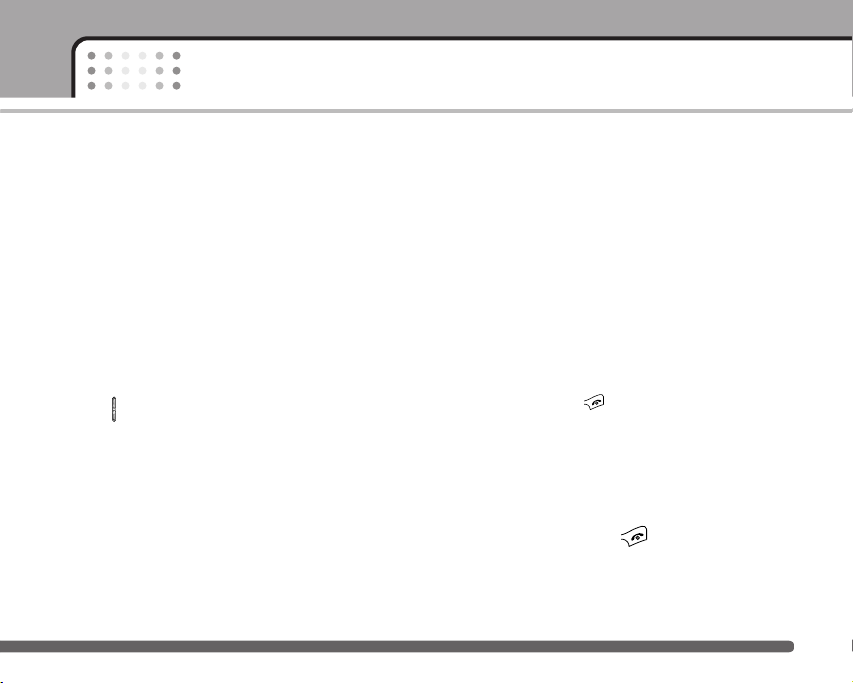
Fonctions générales
Émission d’un appel à l’aide du répertoire
Vous pouvez enregistrer les noms et numéros de
téléphone que vous appelez régulièrement dans la
mémoire de votre carte SIM et/ou de votre téléphone,
qui constitue le répertoire. Pour composer un numéro,
il vous suffit de rechercher le nom souhaité dans le
répertoire. Pour plus d’informations sur la fonction
Contacts, reportez-vous aux pages 48-52.
Réglage du volume
Si vous souhaitez régler le volume de l’écouteur au
cours d’une communication, utilisez les touches
latérales ( ). Appuyez sur la touche latérale
supérieure pour augmenter le volume et sur la touche
latérale inférieure pour le baisser.
n Remarque En mode veille, lorsque le clapet est fermé, les
touches latérales permettent de régler le
volume des touches.
Réception d’un appel
Lorsque vous recevez un appel, le téléphone sonne. Si
l’appelant peut être identifié, son numéro de téléphone
(ou son nom, s’il figure dans le répertoire) s’affiche.
1. Pour décrocher un appel, ouvrez le clapet du
téléphone (quand l'ouverture clapet est définie
comme Mode réponse, voir page 73 [Menu 7-4-2].)
n Remarque Si l’option Toutes touches touche a été
définie comme mode de réponse
(reportez-vous à la page 73), vous pouvez
répondre aux appels en appuyant sur
n’importe quelle touche, à l’exception de la
touche ou de la touche de fonction
droite.
] Pour rejeter un appel entrant, maintenez
enfoncée l’une des touches situées sur le côté
gauche du téléphone sans ouvrir le clapet.
2. Pour mettre fin à la conversation, refermez le clapet
ou appuyez sur la touche .
27
Page 27
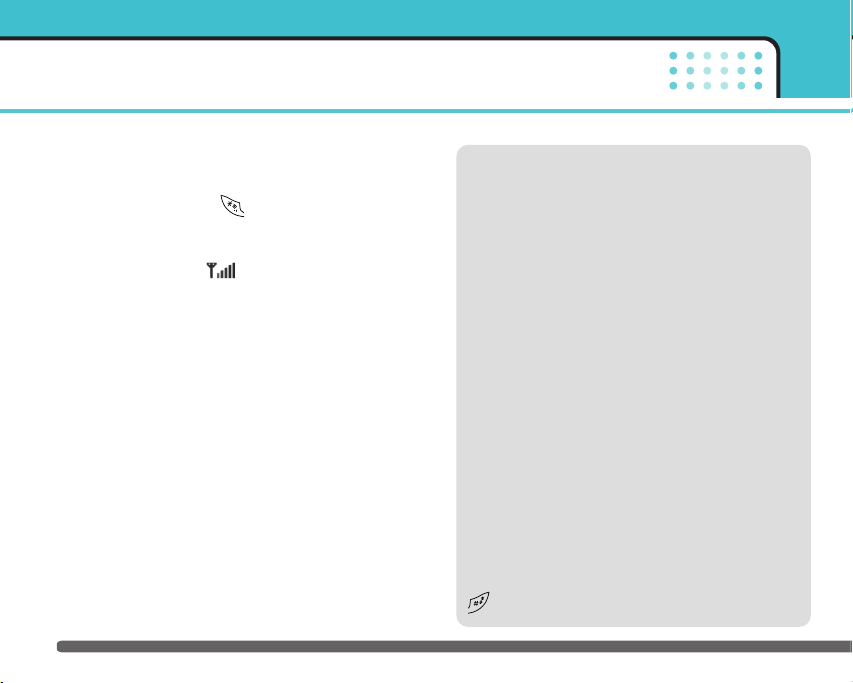
Fonctions générales
Mode vibreur (accès direct)
Vous pouvez activer le mode Vibreur en faisant un
appui long sur la touche .
Signal réseau
L’indicateur de signal ( ) qui s’affiche sur l’écran à
cristaux liquides de votre téléphone vous permet de
vérifier la force du signal. Celle-ci peut varier, surtout
à l’intérieur des bâtiments. Pour essayer d’améliorer la
réception, approchez-vous d’une fenêtre.
Saisie de texte
Vous pouvez entrer des caractères alphanumériques à
l’aide du clavier de votre téléphone. Pour ajouter un
contact, écrire un message, créer un message
d’accueil personnalisé ou des événements dans
l’agenda, par exemple, vous devez saisir du texte.
Vous pouvez choisir parmi les méthodes de saisie
suivantes :
28
Mode T9
Ce mode vous permet de saisir des mots en
appuyant une seule fois sur une touche pour entrer
une lettre. Chaque touche du clavier correspond à
plusieurs lettres. Le mode T9 compare
automatiquement les touches enfoncées aux
termes du dictionnaire interne, afin de déterminer
le mot juste. Ce mode de saisie nécessite donc
beaucoup moins de frappes que le mode ABC
classique. Il est également connu sous le nom de
saisie textuelle intuitive.
Mode ABC
Ce mode vous permet d’entrer des lettres en
appuyant une fois, deux fois, trois fois ou quatre
fois sur la touche correspondant à la lettre désirée,
jusqu’à ce que celle-ci apparaisse.
Mode 123 (chiffres)
Pour entrer un chiffre, appuyez une seule fois sur la
touche correspondante. Pour accéder au mode 123
dans un champ de texte, appuyez sur la touche
jusqu’à ce que le mode 123 apparaisse.
Page 28

Fonctions générales
Modification du mode de saisie de texte
1. Lorsque le curseur se trouve dans
un champ qui autorise la saisie de
caractères, un indicateur de mode
de saisie s’affiche dans le coin
supérieur droit de l’écran.
2. Vous pouvez modifier le mode de
saisie en appuyant sur la touche
. Le mode de saisie en cours
s’affiche dans le coin supérieur
droit de l’écran.
] Utilisation du mode T9
Le mode de saisie textuelle intuitive T9 vous permet de
saisir facilement des mots en utilisant au minimum les
touches du téléphone. À chaque touche enfoncée, le
téléphone affiche les caractères susceptibles d’être
entrés, en se basant sur son dictionnaire intégré. Vous
pouvez également ajouter de nouveaux mots au
dictionnaire. À mesure que de nouveaux mots sont
ajoutés, le mot est modifié pour afficher le mot le plus
proche du dictionnaire.
Mode de saisie
du texte
Options Insérer
1. Lorsque vous êtes en mode de saisie textuelle
intuitive T9, commencez par taper un mot en
utilisant les touches de à . Appuyez une
seule fois par lettre.
- Le mot est modifié à mesure que vous entrez des
lettres. Ne tenez pas compte du texte qui s’affiche
à l’écran tant que le mot n’est pas entièrement
saisi.
- Une fois le mot saisi, si le mot affiché n’est pas
correct, appuyez une ou plusieurs fois sur la
touche de navigation bas pour consulter les autres
mots proposés.
Exemple : Appuyez sur
Actif
pour entrer
.
Appuyez sur la touche de navigation bas
pour sélectionner le mot désiré
- Si le mot souhaité ne figure pas dans la liste de
mots proposés, ajoutez-le en utilisant le sousmenu Ajout dictionnaire.
29
Page 29

Fonctions générales
- Vous pouvez choisir la langue du mode T9.
Appuyez sur la touche de fonction gauche
[Options], puis sélectionnez Langue du T9.
Sélectionnez la langue souhaitée pour le mode T9.
Vous pouvez également désactiver le mode T9 en
sélectionnant T9 Désactivé. Par défaut, le mode T9
est activé sur votre téléphone.
2. Entrez le mot complet avant de modifier ou de
supprimer des caractères
3. Séparez chaque mot d’un espace en appuyant sur
la touche . Pour supprimer des lettres, appuyez
sur la touche . Pour supprimer tous les mots,
maintenez enfoncée la touche .
n Remarque Pour quitter le mode de saisie de texte sans
enregistrer le texte entré, appuyez sur la
touche . Le téléphone passe en mode veille.
30
] Utilisation du mode ABC
Pour entrer du texte, utilisez les touches de à
.
1. Appuyez sur la touche correspondant à la lettre
souhaitée :
- Une fois, pour la première lettre de la touche.
- Deux fois, pour la deuxième lettre de la touche.
- Etc.
2. Pour insérer un espace, appuyez une fois sur la
touche Pour supprimer des lettres, appuyez
sur la touche . Pour effacer l’ensemble du
texte entré, maintenez enfoncée la touche .
Page 30

Fonctions générales
n Remarque Pour plus d’informations sur les caractères
Touche
disponibles via les touches alphanumériques,
reportez-vous au tableau ci-dessous.
Caractères dans l’ordre d’affichage
Majuscules
. , / ? ! - : ' '' 1
A B C 2 Ä À Á Â Ã Å Æ Ç
D E F 3 Ë È É Ê
ˇ
G H I 4 Ï Ì Í Î
J K L 5
M N O 6 Ñ Ö Ø Ò Ó Ô Õ Œ
P Q R S 7 ß
T U V 8 Ü Ù Ú Û
W X Y Z 9
Touche Espace 0
G
¸
S
Minuscules
. , / ? ! - : ' '' 1
a b c 2 ä à á â ã å æ ç
d e f 3 ë è é ê
g h i 4 ï ì í î g
j k l 5
m n o 6 ñ ö ø ò ó ô õ œ
p q r s 7 ß
t u v 8 ü ù ú û
w x y z 9
Touche Espace 0
ˇ
¸
s
] Utilisation du mode 123 (chiffres)
Le mode 123 vous permet de saisir des chiffres dans
un message textuel (par exemple, un numéro de
téléphone).
Appuyez sur les touches correspondant aux chiffres
souhaités avant de revenir manuellement au mode de
saisie de texte souhaité.
Contacts
Vous pouvez stocker des numéros de téléphone et les
noms des personnes auxquels ils correspondent dans
la mémoire de votre carte SIM.
En outre, vous pouvez stocker jusqu’à 200 numéros et
noms dans la mémoire de votre téléphone.
Les mémoires de la carte SIM et du téléphone
s’utilisent toutes deux de la même façon dans le menu
Contacts.
(Pour plus d’informations, reportez-vous aux pages
48-52.)
31
Page 31

Fonctions générales
Menu Appel en cours
Votre téléphone comprend des fonctions de réglage
que vous pouvez utiliser au cours d’une
communication. Pour accéder à ces fonctions au
cours d’une communication, appuyez sur la touche de
fonction gauche [Options].
Pendant un appel
Le menu affiché sur l’écran du combiné pendant un
appel est différent du menu principal qui apparaît par
défaut en mode veille. Voici la description des options.
Volume
Pour augmenter ou diminuer le volume de l'écouteur.
Émission d’un second appel
Vous pouvez rechercher un numéro dans le répertoire
afin d’émettre un second appel. Appuyez sur la touche
de fonction droite, puis sélectionnez Rechercher. Pour
enregistrer un numéro dans le répertoire au cours
d’une communication, appuyez sur la touche de
fonction droite, puis sélectionnez Ajouter nouveau.
32
En attente
Pour mettre son correspondant en attente.
Reprendre
Lorsque le correspondant est en attente, à la place de
“en attente” s'affiche “reprendre”. Cela permet de
reprendre la conversation.
Permuter
Lors d'un double appel, permet de basculer d'un appel
à l'autre.
Terminer tous
Pour mettre fin à tous les appels.
Conférence
Voir explications page 35.
Messages
Pour accéder au menu Messages.
Page 32

Fonctions générales
Réception d’un appel entrant
Pour répondre à un appel entrant lorsque le combiné
sonne, appuyez simplement sur la touche
[Envoyer]ou sur réponse.
Le combiné peut également vous prévenir lorsque
vous recevez un appel entrant en cours de
communication. Un son se fait entendre dans
l’écouteur, et l’écran affiche un second appel en
attente. Cette fonction, appelée Mise en attente, n’est
disponible que si votre réseau le prend en charge.
Pour plus d’informations sur l’activation et la
désactivation de cette fonction, reportez-vous à la
rubrique Mise en attente.
Refus d’un appel entrant
Vous pouvez refuser un appel entrant sans avoir à y
répondre. Il vous suffit pour cela d’appuyer sur la
touche .
Activation de tonalité de touches (DTMF) pendant un
appel
Pour activer des tonalités DTMF pendant un appel,
appuyez sur la touche de fonction gauche, puis
sélectionnez Envoi touches. Les tonalités DTMF
peuvent être désactivées de la même manière. Ces
tonalités permettent à votre téléphone d’utiliser un
standard automatisé.
Désactiver le microphone
Vous pouvez désactiver le microphone pendant un
appel en appuyant sur la touche [Options] et en
sélectionnant Désactiver micro. Le microphone du
poste GSM peut être activé en sélectionnant Mute off.
Quand le microphone est désactivé, vous pouvez
toujours entendre la personne qui vous appelle sans
qu'elle vous entende.
33
Page 33

Fonctions générales
Appels multiparties ou conférences
téléphoniques
Le service d’appels multiparties ou de conférences
téléphoniques vous permet d’avoir une conversation
simultanée avec plusieurs appelants, si votre
opérateur réseau prend en charge cette fonction.
Il est possible de configurer uniquement un appel
multiparties lorsque vous disposez d’un appel actif et
d’un appel en attente, et que vous avez répondu aux
deux appels. Dès qu’un appel multiparties est
configuré, la personne qui a configuré cet appel peut
ajouter, déconnecter ou séparer les appels (c’est-àdire, retirer un appel de l’appel multipartie tout en
restant connecté avec vous). Toutes ces options sont
disponibles à partir du menu Appel en conférence. Le
nombre maximum d’appelants dans un appel
multiparties est de cinq. Dès le départ, vous contrôlez
l’appel multiparties, et vous êtes le seul à pouvoir y
ajouter des appelants.
34
Émission d’un second appel
Vous pouvez émettre un second appel alors que vous
êtes déjà en communication. Entrez le second numéro
et appuyez sur la touche . Lorsque le second
appel est connecté, le premier est automatiquement
mis en attente. Vous pouvez basculer entre les deux
appels en appuyant sur la touche de navigation du
bas, puis en sélectionnant Permuter.
Configuration d’une conférence téléphonique
Mettez un appel en attente et lorsque l’appel en cours
est activé, appuyez sur la touche de fonction gauche
et sélectionnez Conférence / Joindre tout.
Mise en attente d’une conférence
téléphonique
Appuyez sur la touche de fonction gauche, puis
sélectionnez Conférence téléphonique/Tout mettre en
attente.
Page 34

Fonctions générales
Activation d’une conférence téléphonique en
attente
Appuyez sur la touche de fonction gauche, puis
sélectionnez Conférence téléphonique/Tout joindre.
Ajout d’appels à la conférence téléphonique
Pour ajouter un appel à une conférence téléphonique
en cours, appuyez sur la touche de fonction gauche et
sélectionnez Conférence téléphonique/Tout joindre.
Affichage des appelants dans une conférence
téléphonique
Pour consulter à l’écran les numéros des appelants
qui participent à la conférence, utilisez les touches de
navigation haut/bas.
Conversation privée au cours d’une
conférence téléphonique
Pour avoir une conversation privée avec l’un des
appelants de la conférence, affichez à l’écran le
numéro de l’appelant avec qui vous souhaitez parler,
puis appuyez sur la touche de fonction gauche.
Sélectionnez Conférence téléphonique/Privé pour
mettre en attente tous les autres appelants.
Fin d’une conférence téléphonique
L’appelant actuellement affiché d’une conférence
téléphonique peut être déconnecté en appuyant sur la
touche . Pour mettre fin à une conférence
téléphonique, appuyez sur la touche de fonction
gauche, puis sélectionnez Conférence téléphonique/
Fin multipartie. Après avoir appuyé sur la touche de
fonction de gauche, sélectionnez Conférence
téléphonique/Tout terminer pour mettre fin à tous les
appels actifs et en attente.
35
Page 35

Arborescence des menus
1. Profils audio (voir page 40)
1 Vibreur seul
2 Silencieux
3 Général
4 Fort
5 Kit piéton
2. Journal appels (voir page 42)
1 Appels en absence
2 Appels reçus
3 Appel émis
4 Supprimer les appels
5 Frais d’appel
6 Info GPRS
36
3. Outils (voir page 45)
1 Bluetooth
2 Calculatrice
3 Convertisseur d’unités
4 Fuseaux horaires
5 Mémo vocal
6 Etat mémoire
4. Agenda (voir page 48)
1 Contacts
2 Calendrier
3 Mémo
TM
Page 36

Arborescence des menus
5. Messages (voir page 55)
1 Nouveau message
2 Boîte de réception
3 Brouillons
4 Boîte d'envoi
5 Messagerie vocale
6 Message d’information
7 Modèles
8 Réglages
6. Photos (voir page 66)
1 Prendre photo
2 Avec cadre
3 Mode rafale
4 Mon album
5 Réglages
7. Réglages (voir page 70)
1 Réveil
2 Date et heure
3 Téléphone
4 Appels
5 Sécurité
6 Réseau
7 Réinitialiser réglages
8 Réglages GPRS
37
Page 37

Arborescence des menus
8. Service (voir page 78)
1 Internet
2 BOUYGTEL
38
9. Téléchargements (voir page 84)
1 Jeux et applis
2 Images
3 Sons
Page 38

Sélection de fonctions et d'options
Votre téléphone comprend un ensemble de fonctions
qui vous permettent de le personnaliser. Ces fonctions
sont classées dans des menus et sous-menus,
accessibles via les deux touches de fonction [ ]
et [ ]. Chaque menu et sous-menu vous
permet de consulter et de modifier les paramètres
d’une fonction spécifique.
Les rôles des touches de fonction varient selon le
contexte. Le texte indiqué sur la dernière ligne de
l’écran, juste au-dessus de ces touches, indique la
fonction actuelle.
Menu Contacts
Pour accéder au
menu, appuyez sur la
touche de fonction de
gauche.
Pour accéder à la
liste des Contacts
disponibles, appuyez
sur la touche de
fonction droite.
39
Page 39

Profils audio
Menu 1
Dans Profils audio, vous pouvez régler et
personnaliser les sonneries du téléphone selon
différents événements, environnements ou groupes
d’appelants. Il existe six profils prédéfinis : Vibreur
seul, Silencieux, Général, Fort et Kit piéton. Chaque
profil peut être personnalisé.
Appuyez sur la touche de fonction [Menu] et
sélectionnez Profils audio à l'aide des touches de
navigation haut/bas.
Activer
1. La liste des profils s’affiche.
2. Dans la liste des Profils audio, faites défiler
l’affichage pour sélectionner le profil que vous
souhaitez activer, puis appuyez sur la touche de
fonction gauche [Sélect.] ou sur la touche OK.
3. Sélectionnez ensuite Activer.
40
Menu 1-x-1
Personnaliser
Accédez au profil de votre choix dans la liste. Après
avoir appuyé sur la touche OK ou sur la touche de
fonction gauche, sélectionnez Personnaliser. L’option
des paramètres du profil s’ouvre.
Définissez l’option souhaitée.
] Alerte appels : permet de définir le type de signal
souhaité pour les appels entrants.
] Mélodie appels : permet de sélectionner dans une
liste la tonalité de sonnerie souhaitée.
] Volume mélodie : Permet d'ajuster le volume de la
mélodie.
] Alerte messages : permet de définir le type de
signal souhaité pour les messages.
] Mélodie messages : permet de sélectionner le
signal des messages.
] Bip touches : permet de sélectionner la tonalité du
clavier.
] Volume clavier : permet de régler le volume du son
du clavier.
Menu 1-x-2
Page 40

Profils audio
] Bip clapet : vous permet de définir le bip du clapet
en fonction de l'environnement.
] Volume effets sonores : permet de régler le volume
des effets sonores.
] Volume marche/arrêt : permet de régler le volume
de la sonnerie lorsque vous allumez ou éteignez le
téléphone.
] Réponse automatique (uniquement pour les profils
Kit piéton) : Cette fonction est activée uniquement
lorsque votre téléphone est connecté au kit mains
libres.
• Désactivé : Le téléphone ne répondra pas
automatiquement.
• Après 5 s : Après 5 secondes, le téléphone
répondra automatiquement.
• Après 10 s : Après 10 secondes, le téléphone
répondra automatiquement.
Renommer
Menu 1-x-3
Vous pouvez renommer un profil avec le nom de votre
choix.
n Remarque Les profils Vibreur seul, Silencieux et Kit
piéton ne peuvent pas être renommés.
1. Pour modifier le nom d’un profil, accédez au profil
de votre choix dans la liste des profils, puis appuyez
sur la touche OK ou sur la touche de fonction
gauche et sélectionnez Renommer.
2. Saisissez le nouveau nom du profil, puis appuyez sur
OK ou sur la touche de fonction [Enreg.].
41
Page 41

Journal appels
Menu 2
Vous pouvez consulter la liste des appels manqués,
des appels reçus et des numéros composés
uniquement si le réseau prend en charge le service
CLI (Calling Line Identification, identification de la
ligne appelante) dans la zone de couverture.
Le numéro et le nom (si disponibles) s'affichent tous
deux avec la date et l'heure de l'appel. Vous pouvez
également consulter la durée des appels.
Appels en absence Menu 2-1
Cette option permet de consulter les 10 derniers
appels auxquels vous n'avez pas répondu. Vous
pouvez également :
• consulter le numéro, s'il est disponible, et l'appeler
ou l'enregistrer dans votre carnet d'adresses
• entrer un nouveau nom pour ce numéro et
l'enregistrer dans votre carnet d'adresses
• envoyer un message à ce numéro (SMS ou MMS)
• supprimer l’appel de la liste.
42
Appels reçus Menu 2-2
Cette option permet de consulter les 10 derniers
appels entrants. Vous pouvez également :
• consulter le numéro, s'il est disponible, et l'appeler
ou l'enregistrer dans votre carnet d'adresses
• entrer un nouveau nom pour ce numéro et
l'enregistrer dans votre carnet d'adresses
• envoyer un message à ce numéro (SMS ou MMS)
• supprimer l’appel de la liste.
Appel émis Menu 2-3
Cette option permet de consulter les appels émis
(numéros que vous avez appelés ou essayé d’appeler).
Vous pouvez également :
• Consulter le numéro, s'il est disponible, et l'appeler
ou l'enregistrer dans votre carnet d'adresses
• Entrer un nouveau nom pour ce numéro et
l'enregistrer dans votre carnet d'adresses
• envoyer un message à ce numéro (SMS ou MMS)
• supprimer l’appel de la liste.
Page 42

Journal appels
Supprimer les appels Menu 2-4
Cette fonction vous permet de supprimer les listes des
appels manqués et des appels reçus. Vous pouvez
effacer la liste des appels composés et celle de tous
les appels en même temps.
Frais d’appel Menu 2-5
Durée appel
Cette fonction vous permet de consulter la durée des
appels entrants et sortants. Vous pouvez également
réinitialiser les minuteurs d'appels. Les options de
minuterie disponibles sont les suivantes :
] Dernier appel : durée du dernier appel.
] Tous les appels : Durée totale de tous les appels
émis ou reçus depuis la dernière réinitialisation.
] Appels reçus : durée des appels reçus.
] Appels émis : durée des appels émis
] Réinitialiser : Vous permet d'effacer la durée de
tous les appels en appuyant sur la touche de
fonction gauche [Oui].
Menu 2-5-1
Coût de l’appel
Cette fonction vous permet de vérifier le coût de votre
dernier appel, de tous les appels, de conserver et de
réinitialiser les coûts. Pour réinitialiser le coût, vous
avez besoin du code PIN2.
Menu 2-5-2
Réglages
(dépendant de la carte SIM)
] Tarif/unité : Vous pouvez spécifier le type de devise
et le prix unitaire. Contactez votre fournisseur de
service pour obtenir les prix unitaires. Pour
sélectionner la monnaie ou l’unité dans ce menu,
vous avez besoin du code PIN2.
] Régl. crédit : Ce service du réseau vous permet de
limiter le coût de vos appels en sélectionnant des
unités de facturation. Si vous sélectionnez Lire, le
nombre d’unités restantes s’affiche. Si vous
sélectionnez Changer, vous pouvez modifier votre
limite de facturation.
] Afficher durée : Ce service du réseau vous permet
de voir automatiquement le coût de vos derniers
appels. S’il est défini sur Activé, vous pouvez voir le
dernier coût à la fin de l’appel.
Menu 2-5-3
43
Page 43

Journal appels
Info GPRS Menu 2-6
Vous pouvez vérifier la quantité de données
transférées via le réseau au moyen de l'option Info
GPRS. De plus, vous pouvez afficher le temps passé
en ligne.
Duree de l'appel
Vous pouvez vérifier la durée du Dernier appel et de
Tous les appels. Vous pouvez également réinitialiser
les minuteurs d’appels.
Volume données
Vous pouvez vérifier les volumes Envoyé, Reçu ou
Total et Réinitialiser.
44
Menu 2-6-1
Menu 2-6-2
Page 44

Menu 3
Outils
Bluetooth
TM
Menu 3-1
BluetoothTMest un dispositif qui permet aux dispositifs,
périphériques et ordinateurs compatibles qui se
trouvent à proximité de communiquer entre eux sans
fil. Ce téléphone dispose d'une connectivité
BluetoothTMintégrée qui vous permet de le connecter
à des dispositifs BluetoothTMcompatibles.
Pour imprimer des photos via Bluetooth, utilisez une
imprimante compatible Bluetooth.
TM
Menu 3-1-1
Menu 3-1-2
.
Mes périphériques
Vous permet d'afficher tous les périphériques
compatibles Bluetooth
TM
.
Kit piéton
Vous permet d'afficher la liste des dispositifs
mains-libres compatibles Bluetooth
Vous pouvez accéder aux options suivantes par les
menus Mes périphériques ou Dispositifs mains-libres :
• Connexion/Déconnexion : Permet la connexion à
d'autres dispositifs Bluetooth.
• Ajouter nouveau : Permet de rechercher un nouveau
dispositif Bluetooth.
• Affecter un nom : Permet de modifier le nom du dis-
positif Bluetooth.
• Régler sur autorisé/Régler sur non autorisé : Permet
de définir la connexion autorisée entre les différents
dispositifs Bluetooth.
• Tous les services : Permet d'afficher tous les ser-
vices pris en charge par le dispositif Bluetooth.
• Supprimer : Permet de supprimer le dispositif
Bluetooth.
• Tout supprimer : Permet de supprimer tous les dis-
positifs Bluetooth.
Réglages
Menu 3-1-3
Vous pouvez enregistrer un nouveau dispositif compatible BluetoothTM. Si vous avez déjà ajouté le dispositif,
recherchez-le après avoir saisi votre mot de passe.
Activer bluetooth
Vous pouvez activer ou désactiver la fonction bluetooth.
45
Page 45

Outils
Visibilité de mon téléphone
Choisissez d'afficher votre téléphone à d'autres
périphériques Bluetooth ou de le masquer.
Nom
Vous pouvez définir le nom du dispositif bluetooth. Le
nom par défaut est F2400.
Calculatrice Menu 3-2
Ce menu permet d’exécuter des fonctions standard,
telles que des additions, des soustractions, des
multiplications et des divisions (+, –, x, ÷)
1. Entrez un nombre à l’aide des touches numériques.
2. Utilisez la touche de navigation pour sélectionner un
signe de calcul.
3. Entrez un nouveau nombre.
4. Appuyez sur la touche [Résult.] pour afficher le
résultat.
5. Appuyez sur la touche [Réinit] ou entrez de
nouveaux nombres pour répéter la procédure
ci-dessus.
46
6. Pour quitter la Calculatrice, appuyez sur
[Retour].
n Remarque Utilisez la touche pour effacer un chiffre ou un
signe. Si vous appuyez sur la touche , vous
pouvez entrer une valeur négative. Vous
pouvez également entrer une valeur décimale
en appuyant sur la touche .
Convertisseur d’unités Menu 3-3
Ce menu permet de convertir une mesure en l’unité de
votre choix. 4 types de mesure peuvent être convertis
en diverses unités : la longueur, la surface, le poids et
le volume.
1. Pour sélectionner l’un des quatre types d’unité,
appuyez sur la touche [Unité].
2. Sélectionnez la valeur standard à l’aide de , .
3. Sélectionnez l’unité que vous souhaitez convertir en
appuyant sur les touches et .
4. Vous pouvez vérifier la valeur convertie de l’unité de
votre choix. Vous pouvez également entrer une
valeur décimale en appuyant sur .
Page 46

Outils
Fuseaux horaires Menu 3-4
Vous pouvez consulter l’heure correspondant aux
principales villes du monde.
1. Sélectionnez la ville située dans le fuseau horaire
en appuyant sur la touche , .
2. Vous pouvez synchroniser l’heure actuelle sur
l’heure de la ville sélectionnée en appuyant sur
[Définir].
Mémo vocal Menu 3-5
La fonction Mémo vocal permet d’enregistrer jusqu’à
10 messages vocaux ; chaque mémo peut durer
jusqu’à 15 secondes.
Enregistrer
Vous pouvez enregistrer un mémo vocal dans le menu.
1. Une fois l’enregistrement démarré, l’enregistrement
du message et le temps restant sont affichés.
2. Pour mettre fin à l’enregistrement, appuyez sur
[Enregistrer].
Menu 3-5-1
3. Entrez le titre du mémo vocal, puis appuyez sur
[OK].
Afficher la liste
Le téléphone affiche la liste des mémos vocaux. Vous
pouvez écouter et supprimer le mémo vocal
enregistré.
Menu 3-5-2
Etat mémoire Menu 3-6
Vous pouvez vérifier l’espace libre et l’utilisation de la
mémoire de chaque dossier, ainsi que la mémoire
SIM. Vous pouvez accéder à chaque menu du dossier.
47
Page 47

Agenda
Menu 4
Contacts Menu 4-1
n Remarque En mode veille, appuyez sur la touche de
Rechercher
(appel depuis l’annuaire)
1. Sélectionnez Rechercher en appuyant sur la touche
de fonction droite [Sélect.] ou [OK].
2. Saisissez le nom que vous recherchez ou appuyez
sur la touche de fonction gauche [Liste] pour
afficher tout le répertoire.
n Remarque Pour lancer une recherche instantanée, entrez
3. Pour modifier, supprimer ou copier une entrée ou
associer une fonction vocale à une entrée,
sélectionnez [Options]. Les menus suivants
apparaissent.
] Modifier : Vous pouvez modifier le nom, le numéro,
le groupe et l'image en utilisant la touche de
navigation.
48
fonction droite [Contacts] pour accéder
directement au menu.
Menu 4-1-1
le premier caractère du nom ou du numéro à
rechercher.
] Ecrire SMS/MMS : Après avoir trouvé le numéro de
votre choix, vous pouvez lui envoyer un SMS/MMS.
TM
] Envoyer via Bluetooth
: permet d'envoyer le
répertoire via BluetoothTM.
] Copier : Vous pouvez copier une entrée de la carte
SIM vers le téléphone ou du téléphone vers la carte
SIM.
] N° principal : Vous pouvez sélectionner un numéro
de portable, de bureau ou de domicile que vous
appelez souvent. Si vous activez cette fonction, le
numéro principal apparaît en premier lors des
recherches.
] Supprimer : Ce sous-menu permet de supprimer une
entrée.
Ajouter nouveau
Menu 4-1-2
Cette fonction vous permet d’ajouter une entrée à
l’annuaire. La capacité de la mémoire du téléphone
est de 200 entrées. La capacité de la mémoire de la
carte SIM dépend de votre fournisseur de services
mobiles. En outre, vous pouvez enregistrer 20
caractères de noms dans la mémoire du téléphone et
Page 48

Agenda
enregistrer des caractères sur la carte SIM (le
nombre de caractères dépend de la carte SIM
utilisée).
1. Sélectionnez Ajouter nouveau en appuyant sur la
touche de fonction gauche [Sélect.] ou [OK].
2. Sélectionnez la mémoire dans laquelle enregistrer :
SIM ou Téléphone. Si vous choisissez d’enregistrer
dans la mémoire du téléphone, vous devez
sélectionner le numéro que vous souhaitez définir
en tant que numéro principal.
a. Appuyez sur [OK] pour entrer un nom.
b. Appuyez sur [OK], puis entrez un numéro.
c. Appuyez sur [OK].
d. Vous pouvez définir un groupe pour l’entrée en
appuyant sur , :
e. Vous pouvez définir un caractère pour l’entrée en
appuyant sur , , , .
Groupes d’appel
Menu 4-1-3
Vous pouvez intégrer 20 membres maximum par
groupe. Vous pouvez dresser une liste pour 7 groupes.
] Liste membres : Affiche les membres du groupe
sélectionné.
] Mélodie groupe : Permet de définir une tonalité spé-
cifique lorsque les membres d’un groupe
appellent.
] Icône groupe : Permet de sélectionner l’icône du
groupe.
] Ajout membre : Vous pouvez ajouter des membres
au groupe. Les groupes ne doivent pas compter plus
de 20 membres.
] Effacer membre : Vous pouvez supprimer un
membre d’un groupe. Cependant, le nom et le
numéro de cette personne restent enregistrés dans
l’annuaire.
] Renommer : Vous pouvez modifier le nom d’un
groupe.
49
Page 49

Agenda
N° abrégés
Menu 4-1-4
Vous pouvez assigner n’importe quelle touche (de
à ) à une entrée de la liste de noms. Vous
pouvez appeler directement une personne en
appuyant sur cette touche.
1. Ouvrez l’annuaire en appuyant sur la touche
[Contacts] en mode veille.
2. Accédez à N° abrégé, puis appuyez sur
[Sélect.].
3. Pour ajouter une numérotation abrégée,
sélectionnez <Vide>. Recherchez ensuite le nom
dans l’annuaire.
4. Sélectionnez l’option d’association d’un nom à la
numérotation abrégée, puis choisissez Changer ou
Supprimer pour modifier le nom.
Réglages
Menu 4-1-5
1. Appuyez sur la touche [Contacts] en mode
veille.
2. Accédez à Réglages, puis appuyez sur la touche
[Sélect.].
50
] Mémoire
Faites défiler l’affichage pour sélectionner
Mémoire, puis appuyez sur la touche [Sélect.].
- Si vous sélectionnez Variable, le téléphone vous
demande où stocker l’enregistrement lorsque
vous ajoutez une entrée.
- Si vous sélectionnez SIM ou Téléphone, le
téléphone enregistre l’entrée sur la carte SIM ou
le téléphone.
] Recherche
Faites défiler l’affichage pour sélectionner
Recherche, puis appuyez sur la touche
[Sélect.].
- Si vous sélectionnez Variable, le téléphone vous
demande quel mode recherche appliquer.
- Si vous sélectionnez Nom ou Numéro, le
téléphone recherche l’entrée par nom ou numéro.
Page 50

Agenda
] Affichage
Faites défiler l’affichage pour sélectionner les
options d’affichage, puis appuyez sur [Sélect.]
- Nom uniquement : affiche uniquement les noms
du répertoire.
- Avec images : affiche les noms du répertoire avec
les textes et les images.
- Nom & numéro : permet d’afficher le nom et le
numéro de téléphone dans le répertoire.
Copier tout
Menu 4-1-6
Vous pouvez copier/déplacer des entrées de la
mémoire de la carte SIM vers la mémoire du
téléphone et vice versa.
1. Ouvrez l’annuaire en appuyant sur [Contacts]
en mode veille.
2. Accédez à Copier tout, puis appuyez sur la touche
[Sélect.] pour ouvrir ce menu.
• SIM vers tél. : Vous pouvez copier l’entrée de la
carte SIM vers la mémoire du téléphone.
• Tél. vers SIM : Vous pouvez copier l’entrée de la
mémoire du téléphone vers la carte SIM.
3. Les sous-menus suivants apparaissent :
• Conserver l’original : Lors de la copie, le numéro
d’origine est conservé.
• Effacer l’original : Lors de la copie, le numéro
d’origine est effacé.
Tout supprimer
Menu 4-1-7
Vous pouvez supprimer toutes les entrées de la carte
SIM et du téléphone.
1. Appuyez sur la touche [Contacts] en mode
veille et sélectionnez Tout supprimer, puis appuyez
sur la touche [Sélect.].
2. Sélectionnez ensuite une mémoire à effacer.
3. Entrez le code de sécurité et appuyez sur la touche
[OK] ou [Retour].
51
Page 51

Agenda
Informations
] SDN
Utilisez cette fonction pour accéder à une liste
spécifique de services fournis par votre opérateur
réseau (si cette fonction est prise en charge par
votre carte SIM).
1. Ouvrez l’annuaire en appuyant sur la touche
[Contacts] en mode veille, puis sélectionnez
Informations.
2. Accédez à SDN, puis appuyez sur la touche
[Sélect.] pour ouvrir ce menu.
3. Les noms des services disponibles apparaissent.
4. Utilisez et pour sélectionner un
service. Appuyez sur la touche [Envoyer].
] État mémoire
Cette fonction vous permet d’estimer la quantité de
mémoire utilisée et libre dans votre annuaire.
1. Ouvrez l’annuaire en appuyant sur
[Contacts] en mode veille. Sélectionnez
52
Menu 4-1-8
Informations en appuyant sur la touche
[Sélect.].
2. Accédez à État mémoire, puis appuyez sur la
touche [OK].
] Liste de numéros propre (dépendant de la carte
SIM)
Vous pouvez consulter et enregistrer votre
numéro personnel sur votre carte SIM.
Calendrier Menu 4-2
Lorsque vous accédez à ce menu, un calendrier
apparaît. En haut de l’écran figurent des sections
relatives à la date. Lorsque vous changez la date, le
calendrier est mis à jour en fonction de la nouvelle
date. Vous sélectionnez le jour de votre choix à l’aide
d’un curseur en forme de carré. Si une barre apparaît
sous le calendrier, cela signifie qu’un agenda ou un
mémo est prévu ce jour. Cette fonction vous aide à
vous rappeler vos agendas et mémos. Vous pouvez
paramétrer une sonnerie d’alarme pour chaque note
que vous enregistrez.
Pour changer le jour, le mois et l’année :
Page 52

Agenda
Touche
Dans le sous menu calendrier, appuyez sur la touche
de fonction gauche [Options] comme suit :
Ajouter nouveau
Cette fonction vous permet d'ajouter un nouvel
agenda et un nouveau mémo pour un jour choisi. Vous
pouvez enregistrer jusqu'à 20 notes.
Saisissez le sujet puis appuyez sur la touche de
fonction gauche [OK]. Saisissez les données
appropriées pour les sections suivantes : Heure,
Répéter et Alarme.
Afficher
Permet d’afficher la note ou le mémo correspondant
au jour choisi. Utilisez , pour naviguer
dans les listes de notes. Si vous avez défini une
alarme pour la note, l'icône d'alarme s'affiche.
Description Touche Description
Tous les ans
Tous les mois
Toutes les semaines
Tous les jours
Menu 4-2-1
Menu 4-2-2
Pour afficher les détails de la note, appuyez sur la
touche de fonction gauche [Sélect.]. Appuyez sur
[Options] afin de supprimer ou de modifier la note
sélectionnée.
Tout afficher
Affiche toutes les notes définies. Utilisez ,
pour naviguer dans les listes de notes. Pour afficher
les détails de la note, appuyez sur la touche de
fonction gauche [Sélect.].
Supprimer
Vous pouvez supprimer une ancienne entrée de
l'agenda.
Tout supprimer
Vous pouvez supprimer toutes les notes.
Menu 4-2-3
Menu 4-2-4
Menu 4-2-5
53
Page 53

Agenda
Mémo Menu 4-3
1. Sélectionnez le mémo en appuyant sur la touche de
fonction gauche [Sélect.].
2. Si la liste est vide, appuyez sur la touche de fonction
gauche [Ajouter] pour en créer un nouveau.
3. Saisissez le mémo puis appuyez sur la touche de
fonction gauche [Ok].
n Remarque Appuyez sur pour modifier le mode de
54
saisie du texte.
Page 54

Menu 5
Messages
Appuyez sur la touche Menu ( ) et sélectionnez
Messages à l’aide des touches de navigation.
Nouveau message Menu 5-1
Ecrire SMS
Votre téléphone peut recevoir des messages de
notification de message vocal et de SMS (Short
Message Service, Service de messages courts).
La messagerie vocale et les SMS sont des services
réseau. Pour plus d’informations, contactez votre
opérateur réseau.
Lorsque l’icone apparaît, vous avez reçu un
message vocal. Lorsque l’icone apparaît, vous
avez reçu un nouveau message texte. Lorsque la
mémoire message est pleine, un message s’affiche,
l’icone clignote et vous ne pouvez plus recevoir de
nouveaux messages. Pour supprimer des messages
obsolètes, utilisez l’option Effacer, dans le menu Boîte
réception. Lorsque de l’espace est de nouveau
disponible dans la mémoire message, tous les SMS
non remis sont reçus (à condition que suffisamment
d’espace soit disponible).
Menu 5-1-1
1. Tapez votre message. Pour plus d’informations sur
la saisie de texte, reportez-vous aux pages 28 à 31
(Saisie de texte).
2. Touche de fonction gauche [Options] pour
sélectionner l’option souhaitée.
Les options disponibles sont les suivantes :
] Envoyer : permet d’entrer le numéro ou de le
sélectionner dans les contacts ou dans la liste des
numéros récents. Vous pouvez envoyer un message
à cinq personnes simultanément. Appuyez sur la
touche de fonction gauche [Options]. Les options
suivantes apparaissent :
① Envoyer (s’affiche uniquement si vous avez entré
un numéro de téléphone)
➁ Numéros récents
➂ Contacts
] Enregistrer : permet d’enregistrer le message et de
l’envoyer ultérieurement.
] Police : permet de choisir la police d'écriture.
55
Page 55

Messages
] Couleur : permet de choisir la couleur du premier
plan et de l'arrière plan.
] Alignement : permet de choisir l'alignement du
texte.
] Ajout dictionnaire : permet d'enregistrer de
nouveaux mots dans le dictionnaire T9.
] Langue du T9 : permet de sélectionner la langue du
mode de saisie T9. Vous pouvez également
désactiver le mode de saisie T9 en sélectionnant ‘T9
désactivé’. Pour plus d'informations sur le mode T9,
reportez-vous aux pages 28 à 30.
] Quitter : si vous sélectionnez cette option lors de la
rédaction de messages, vous pouvez quitter le
message et revenir à l'écran précédent. Le
message que vous avez rédigé n'est pas enregistré.
3. Lorsque vous saisissez un message, vous pouvez
également envoyer des pièces jointes en appuyant
sur la touche de fonction droite [Insérer].
] Symbole : permet de joindre des caractères
spéciaux.
56
] Image : permet d’envoyer et de recevoir des
messages texte contenant des images, connus
également sous le nom de ‘messages image’.
Plusieurs images prédéfinies sont déjà disponibles
dans votre téléphone. Vous pouvez les remplacer
par de nouvelles images issues d’autres sources.
] Son : si disponible, permet de joindre un son à un
message court.
] Modèles SMS : permet d’utiliser des modèles de
texte déjà définis dans votre téléphone.
] Contacts : permet d’ajouter des numéros de
téléphone dans vos messages.
] Signature : vous pouvez joindre votre carte de
visite.
Page 56

Messages
Ecrire MMS
Menu 5-1-2
Un message multimédia peut inclure du texte des
images et/ou des clips audio.
Cette fonction n’est disponible que si elle est prise en
charge par votre opérateur ou votre fournisseur de
services. Seuls les appareils présentant des fonctions
de message multimédia ou de message électronique
compatibles peuvent envoyer et recevoir des
messages multimédia.
1. Tapez l'objet de votre message. Une fois le texte
saisi, appuyez sur la touche de fonction gauche
[OK].
2. Tapez le texte du message. Avec la touche de
fonction droite, vous pouvez insérer des symboles,
des chiffres, des binettes, des images ou du son.
Vous pouvez également choisir d'utiliser ou non le
mode T9.
3. Une fois le texte saisi, appuyez sur la touche de
fonction gauche [Options].
4. Vous pouvez ajouter une diapo en appuyant sur
la touche [Options] puis en sélectionnant “Ajouter
diapo”.
n Remarque Vous pouvez ajouter neuf diapositives
maximum.
] Envoyer : prend en charge plusieurs numéros et
adresses électroniques.
] Aperçu : affiche le message multimédia que vous
souhaitez envoyer.
] Enregistrer : enregistre le message multimédia
comme brouillon ou comme modèle.
] Ajouter diapo : ajoute une diapo avant ou après la
diapo en cours.
] Aller à diapo : permet d'accéder à la diapositive
précédente ou suivante.
] Supprimer diapo : permet de supprimer les
diapositives actuelles.
57
Page 57

Messages
] Format diapo
- Définir la minuterie : permet de définir le minuteur
pour la diapositive, le texte, l’image et le son.
] Ajout dictionnaire : permet d'ajouter vos propres
mots dans le dictionnaire. Ce menu s’affiche uniquement lorsque le mode d'édition est Intuitif
(T9Abc/T9abc/T9ABC).
] Langue du T9 : permet de sélectionner la langue
pour le mode de saisie T9. Vous pouvez également
désactiver le mode de saisie T9 en sélectionnant
“T9 désactivé”.
] Quitter : si vous sélectionnez cette option lors de la
rédaction de messages, vous pouvez quitter le
message et revenir à l'écran précédent. Le
message que vous avez rédigé n'est pas enregistré.
58
Boîte de réception Menu 5-2
Vous pouvez effectuer une recherche dans les
messages reçus, et consulter leur contenu. Les
messages reçus sont affichés par date.
Appuyez sur la touche Menu et sélectionnez
Messages > Boîte de réception.
Icone Description
Message SIM lu
Message SIM non lu
Message lu
Message non lu
Avis de réception lu
Avis de réception non lu
n Remarque Les messages SIM correspondent aux
messages enregistrés dans la mémoire de la
carte SIM. Le réseau fait la différence entre un
message entrant dans le message SIM et les
messages uniquement.
Page 58

Messages
Pour chaque message reçu, vous pouvez choisir parmi
les options suivantes. Appuyez sur la touche de
fonction gauche [Option].
] Répondre : permet de répondre au message reçu
] Transférer : permet de transférer un message reçu à
d'autres destinataires
] Appeler : permet de rappeler l'expéditeur
] Suprimer : permet de supprimer le message
sélectionné de la boîte de réception
] Extraire : permet d'extraire des images ou des sons.
Ces derniers seront enregistrés dans Mon dossier
ou Répertoire.
] Afficher les informations : permet de visualiser les
informations concernant le message
Vous êtes averti lorsque vous recevez des messages.
Ces derniers sont enregistrés dans la boîte de
réception. Les messages sont identifiés par des
icones. Pour plus d’informations, reportez-vous à la
description des icones ci-dessous.
Si le téléphone indique qu’il n’y a pas d’espace pour
les messages, libérez de l’espace en supprimant des
messages, des médias et des applications.
Icone Description
MMS lus
MMS non lus
Notification de MMS lu
Notification de MMS non lu
• Répondre : permet de répondre à l'expéditeur
• Répondre à tous : permet de répondre à tous les
destinataires en même temps
• Transférer : permet de transférer le message
sélectionné à d'autres destinataires
• Appeler : permet de rappeler l'expéditeur
• Supprimer : permet de supprimer le message actuel
• Extraire : permet d'extraire des images ou des sons.
Ces derniers seront enregistrés dans Mon dossier ou
Répertoire.
• Afficher les informations : affiche les informations
concernant le message reçu.
• Rejouer : permet de visionner le message à nouveau.
59
Page 59

Messages
Brouillons Menu 5-3
Dans ce menu, vous pouvez consulter la liste des
messages enregistrés comme brouillon. Pour faire
défiler la liste, utilisez les touches de navigation
haut/bas. Pour chaque brouillon, vous disposez des
options suivantes :
] Afficher : affiche le message sauvegardé comme un
brouillon.
] Modifier : modifie le message avant de l'envoyer.
] Supprimer : efface le message courant.
] Afficher les informations : vérifiez la date, l’heure, le
type et la taille de fichier du message.
] Tout supprimer : efface tous les messages dans le
brouillon.
Boîte d'envoi Menu 5-4
Dans ce menu, vous pouvez consulter la liste et le
contenu des messages envoyés et vérifier que la
transmission s’est déroulée avec succès.
Les options disponibles sont les suivantes :
60
Icone Description
Message SIM envoyé
Message envoyé
] Afficher : permet d'afficher le message
] Transférer : permet de transférer le message actif à
d'autres destinataires
] Supprimer : permet de supprimer le message
sélectionné de la boîte d'émission
] Afficher les informations : affiche toutes les
informations concernant le message
] Tout supprimer : permet de supprimer toutes les
informations
Utilisez ce menu pour consulter les messages
envoyés. Pour chaque message envoyé, vous pouvez
voir l’état de distribution.
Icone Description
Envoyé
Page 60

Messages
• Supprimer : permet de supprimer le message actuel.
• Transférer : permet de transférer le message courant
à d’autres destinataires.
• Détails : permet d’afficher des informations sur les
messages de la boîte d’envoi : l’objet (uniquement
pour les messages multimédia), la date et l’heure du
message, le type et la taille du message.
Messagerie vocale Menu 5-5
Ce menu présente un moyen rapide d’accéder à votre
messagerie vocale (si disponible via votre réseau).
Avant d’utiliser cette fonction, vous devez entrer le
numéro du serveur vocal que vous a communiqué
votre opérateur réseau.
Lorsqu’un nouveau message vocal est reçu, le
symbole apparaît à l’écran. Demandez à votre
fournisseur de services plus d’informations sur ses
services afin de configurer correctement votre
téléphone.
Message d’information Menu 5-6
Les messages du service d’info sont des messages
texte envoyés par le réseau aux utilisateurs de
téléphones portables. Ils fournissent toutes sortes
d’informations générales, telles que des bulletins
météorologiques, des informations sur le trafic routier,
les taxis, les pharmacies ou le cours de la Bourse.
Chaque type d’information est associé à un numéro,
qui peut être obtenu auprès de votre opérateur
réseau. Lorsque vous recevez un message du service
d’info, un message contextuel indique que vous avez
reçu un nouveau message ou le message du service
d’info s’affiche directement. En mode veille, lorsque
vous consultez des messages du service d’info, vous
avez accès aux options suivantes :
Lire
Lorsque vous avez reçu un message de diffusion et
sélectionné Lire pour afficher le message, celui-ci
s'affiche à l'écran.
Menu 5-6-1
61
Page 61

Messages
Thèmes
Pour créer de nouvelles catégories, appuyez sur la
touche de fonction gauche [Options], puis
sélectionnez Ajouter nouveau. Si vous avez déjà des
catégories, vous pouvez les désactiver, les modifier ou
les supprimer via la touche de fonction gauche
[Options].
Menu 5-6-2
Modèles Menu 5-7
La liste comprend des messages prédéfinis. Vous
pouvez consulter et modifier les modèles ou en créer
de nouveaux. Deux types de modèles sont
disponibles : Texte et Multimédia.
Modèle SMS
• Rappelez-moi SVP.
• Je suis en retard, J’arriverai à
• Où êtes-vous ?
• Je suis en route.
• Urgent. Appelez-moi.
• Je t’aime.
62
Menu 5-7-1
Les options disponibles sont les suivantes :
] Afficher : affiche le message sélectionné.
] Modifier : permet d’écrire un nouveau message ou
de modifier un modèle de la liste des modèles de
texte.
] Ecrire message
- Ecrire SMS : permet d’envoyer le modèle
sélectionné par SMS.
- Ecrire MMS : permet d’envoyer le modèle
sélectionné par MMS.
] Ajouter nouveau : permet de créer un nouveau mod-
èle.
] Supprimer : efface le modèle.
] Tout supprimer : efface tous les modèles.
Page 62

Messages
Modèles MMS
Menu 5-7-2
] Afficher : permet d’afficher le brouillon du message
multimédia.
] Modifier : permet de modifier un modèle de la liste
des modèles de texte.
] Ajouter nouveau : permet de créer un nouveau mod-
èle.
] Ecrire message : permet d'envoyer le modèle sélec-
tionné par MMS.
] Supprimer : efface le modèle.
] Tout supprimer : efface tous les modèles.
Signature
Menu 5-7-3
Cette option vous aide à créer votre propre carte de
visite. Tapez votre nom, votre numéro de téléphone
portable, votre numéro professionnel, votre numéro de
fax et votre adresse électronique.
] Modifier : permet de modifier la carte de visite
sélectionnée.
] Supprimer : permet de supprimer la carte de visite.
] Envoyer : permet d'envoyer une carte de visite par
SMS, MMS ou Bluetooth
TM
.
] Recevoir : permet de recevoir une carte de visite.
] Echanger : permet d'échanger une carte de visite.
Réglages Menu 5-8
SMS
] Types de message
Texte, Voix, Fax, Téléappel, X.400, E-mail, ERMES
Généralement, le type de message est défini sur
Texte. Vous pouvez convertir votre texte dans
d’autres formats. Contactez votre fournisseur de
service pour connaître la disponibilité de cette
fonction.
] Durée de validité : Ce service du réseau vous
permet de définir la durée de stockage de vos
messages texte dans le centre de messages.
Menu 5-8-1
63
Page 63

Messages
] Accusé de réception : Si vous avez défini sur Oui,
vous pouvez vérifier que votre message a été
correctement envoyé.
] Chemin de retour : Lorsqu’un message est envoyé,
les destinataires peuvent répondre et reporter le
coût de la réponse sur votre facture téléphonique.
] Centre SMS : Si vous souhaitez envoyer le message
texte, vous pouvez recevoir l’adresse du centre
SMS via ce menu.
MMS
Menu 5-8-2
] Priorité : Vous pouvez définir la priorité du message
sélectionné.
] Durée de validité : Ce service du réseau vous
permet de définir la durée de stockage de vos
messages texte dans le centre de messages.
] Accusé de réception : Si vous avez défini cette
option sur Oui dans ce menu, vous pouvez vérifier
que votre message a été correctement envoyé.
64
] Téléchargement auto. : Si vous sélectionnez Activé,
vous recevrez les messages multimédias
automatiquement. Si vous sélectionnez Désactivé,
vous recevrez uniquement un message de
notification dans la boîte de réception. Vous
pourrez ensuite vérifier cette notification. Si vous
sélectionnez Réseau local seulement, les messages
multimédias que vous recevez dépendent du réseau
local.
] Profils : Si vous sélectionnez serveur de messages
multimédias, vous pouvez définir l’URL au serveur de
messages multimédias.
] Message autorisés
Personnels : Message personnel.
Publicités : Message commercial.
Informations : Informations nécessaires.
Page 64

Messages
Centre de messagerie
Vous pouvez recevoir des messages vocaux si cette
fonction est prise en charge par le fournisseur de
service réseau. Lorsqu’un nouveau message arrive
dans la boîte vocale, le symbole apparaît à l’écran.
Veuillez demander à votre fournisseur de service
réseau plus d’informations sur ses services afin de
configurer le téléphone en conséquence.
] Numéro abrégé : Vous pouvez écouter la boîte
vocale en sélectionnant Numéro abrégé.
] Depuis l’étranger : Même si vous êtes à l’étranger,
vous pouvez écouter la boîte vocale si le service
itinérant est pris en charge.
Message d’information
] Reception
Oui : Si vous sélectionnez ce menu, votre téléphone
recevra les messages de service d’information.
Non : Si vous sélectionnez ce menu, votre
téléphone ne recevra plus les messages de service
d’information.
Menu 5-8-3
Menu 5-8-4
] Alerte
Oui : Votre téléphone émettra un bip à la réception
des numéros de message du service d’information.
Non : Votre téléphone n’émettra pas de bip à la
réception des messages du service d’information.
] Langues
Vous pouvez sélectionner la langue voulue en
appuyant sur [Activé/Désactivé]. Les messages du
service d’information s’affichent désormais dans la
langue que vous avez sélectionnée.
Messages Push
Vous pouvez définir cette option selon que vous
souhaitez recevoir le message ou non.
Menu 5-8-5
65
Page 65

Photos
Menu 6
L’appareil photo vous permet de prendre des
photographies où que vous soyez.
Prendre photo Menu 6-1
• Prise d'une photo avec le clapet ouvert
1. Sélectionnez Prendre photo et appuyez sur .
Pour accéder directement à ce menu, appuyez
longuement sur la touche .
2. Effectuez la mise au point sur l’image à capturer,
puis appuyez sur la touche .
3. Pour enregistrer l’image, appuyez sur la touche
ou .
n Remarques Vous pouvez régler la taille de l’image, la lumi-
] Zoom [ ] : permet de régler la valeur du zoom de
x1 à x5 en fonction de la résolution.
] Couleur [ ] : 3 réglages disponibles : sépia,
noir/blanc.
66
nosité, la couleur et le zoom en appuyant sur
la touche de fonction , .
] Luminosité [ ] : Pour régler la luminosité de
l'écran, utilisez les touches de navigation Gauche et
Droite. 5 niveaux de luminosité sont disponibles : -2,
-1, 0, +1, +2.
] Prise automatique [ ] : Cette fonction vous
permet de sélectionner le délai d'attente
(désactivé, 3 sec., 5 sec.). Le téléphone prend la
photo au terme du délai spécifié.
] État mémoire [ ] : Permet de vérifier la mémoire
disponible pour prendre de nouvelles photos.
] Flash [ ] : Cette fonction vous permet d'activer
le flash pour prendre des photos dans les endroits
les plus sombres.
] Résolution [ ] : Cette fonction vous permet de
définir la taille de l'image parmi les options
suivantes : Haute (640x480), Moy (320x240), Basse
(128x160) et Répertoire (48x48).
] Qualité de l’image [ ] : Cette fonction vous
permet de définir la qualité de l'image : Fine/
Normale/ Basique.
Page 66

Photos
• Prise d'une photo avec le clapet fermé
Pour vous prendre en photo, vous pouvez utiliser le
deuxième écran.
1. Appuyez longuement sur la touche [ ].
2. Mettez Prendre photo en surbrillance à l'aide de la
touche latérale de volume [ ], puis appuyez sur
[].
3. Effectuez la mise au point sur l'élément à capturer,
puis appuyez sur [ ]. Cette fois, la photo
s'enregistre automatiquement.
• Prendre photo : Active le mode appareil photo.
• Diaporama : Permet de visualiser les images sous
forme de diaporama.
• Torche : Active le flash.
• Retour : Permet de revenir au menu precedent.
Avec cadre Menu 6-2
Vous pouvez prendre une photo sur différents
arrière-plans. En outre, vous pouvez sélectionner un
cadre en appuyant sur les touches , .
n Remarques Dans ce mode, vous ne pouvez pas modifier
les paramètres de résolution.
Mode rafale Menu 6-3
Vous pouvez prendre jusqu’à 9 photos à la suite. Une
fois que vous avez pris une photo, vous pouvez la
visionner en appuyant sur les touches . Vous
pouvez également utiliser la touche .
n Remarques Si vous sélectionnez une résolution de
320x240, vous ne pourrez pas prendre plus de
6 photos. Si vous sélectionnez 128x160, vous
pourrez prendre 9 photos.
Mon album Menu 6-4
Permet de visionner et d’envoyer une image. En outre,
ce menu permet de sélectionner une image
d’arrière-plan.
67
Page 67

Photos
Toutes images
Permet d’afficher l’ensemble des photos dans l’ordre.
Images générales
Permet d’afficher l’ensemble des photos, à l’exception
des photos avec cadre et des photos du répertoire.
Images avec cadre
Permet d’afficher les photos avec cadre.
• Options
] Miniature : permet d’afficher jusqu’à 9 vues
miniatures simultanément.
] Écrire un MMS : vous pouvez envoyer des
messages multimédias.
] Envoyer via Bluetooth : vous pouvez envoyer une
image par liaison Bluetooth.
] Mettre en fond d'écran : permet définir une image
comme papier peint.
] Diaporama : permet de visualiser automatiquement
les images sous forme de diaporama.
68
Menu 6-4-1
Menu 6-4-2
Menu 6-4-3
] Supprimer : permet de supprimer une image.
] Modifier titre : permet de modifier le titre d’une
image.
] Afficher les informations : permet d'afficher les
informations relatives au titre, à la taille, à la date et
à l'heure.
] Protection : permet de verrouiller l'image pour
empêcher toute suppression involontaire.
Images répertoire
Vous pouvez afficher toutes les images du répertoire.
] Mettre en fond d'ecran : permet de définir une
image comme papier peint.
] Diaporama : permet de visualiser
automatiquement les images sous forme de
diaporama.
] Supprimer : permet de supprimer une image.
] Modifier titre : permet de modifier le titre de
l'image.
Menu 6-4-4
Page 68

] Afficher les informations : permet d'afficher les
informations relatives au titre, à la taille, à la date et
à l'heure.
] Protection : permet de verrouiller l'image pour
empêcher toute suppression involontaire.
Réglages Menu 6-5
État mémoire
Permet de vérifier la quantité de photo et disponible.
Effacer album
Permet de supprimer toutes les photos en mémoire.
Enregistrement
Enregistre automatiquement les images prises avec
l’appareil photo.
Menu 6-5-1
Menu 6-5-2
Menu 6-5-3
Photos
69
Page 69

Réglages
Menu 7
Vous pouvez définir les menus suivants à votre gré.
1. Appuyez sur la touche [Menu] en mode veille.
2. Appuyez sur la touche pour accéder
directement aux Réglages.
Réveil Menu 7-1
Vous pouvez définir jusqu’à 5 réveils pour être réveillé
à une heure spécifique.
1. Sélectionnez Activer et entrez l’heure de réveil de
votre choix.
2. Sélectionnez la période de répétition du réveil : Une
seule fois, Lun~Ven, Lun~Sam, Tous les jours.
3. Sélectionnez la sonnerie d’alarme de votre choix et
appuyez sur la touches [OK].
4. Modifiez le nom de l’alarme et appuyez sur
[OK].
70
Date et heure Menu 7-2
Vous pouvez définir des fonctions relatives à la date et
à l’heure.
Définir date
Vous pouvez entrer la date du jour.
Format date
Vous pouvez définir les formats de date suivants :
JJ/MM/AAAA, MM/JJ/AAAA, AAAA/MM/JJ
(J : Jour / M : Mois / A : Année).
Définir heure
Vous pouvez entrer l’heure actuelle.
Format heure
Vous pouvez définir le format d’heure sur 24 heures ou
12 heures.
Menu 7-2-1
Menu 7-2-2
Menu 7-2-3
Menu 7-2-4
Page 70

Réglages
Téléphone Menu 7-3
Vous pouvez définir des fonctions relatives au
téléphone.
Affichage
] Fond d’écran : Vous pouvez sélectionner des images
d’arrière-plan en mode veille.
- Écran principal
- 2éme écran
Par défaut
Vous pouvez sélectionner une image ou une
animation en fond d'écran en appuyant sur ou
.
Mon dossier
Vous pouvez sélectionner une image ou une
animation comme fond d'écran.
] Thèmes : vous permet de faire votre choix parmi 4
jeux de couleurs Par défaut, Romantique, Papier et
Métallique).
Menu 7-3-1
] Message d’accueil : Si vous sélectionnez Activer,
vous pouvez modifier le texte affiché en mode veille.
] Rétroéclairage : Vous pouvez définir la durée de
fonctionnement de l’éclairage de l'écran interne ou
externe.
] Fenêtre d’informations : Vous pouvez prévisualiser
l’état actuel du menu sélectionné avant d’ouvrir ce
menu. L’état apparaît en bas de l’écran.
] Nom du réseau : Si vous sélectionnez Activer, le
nom du réseau (le nom du fournisseur de services)
apparaît dans l'écran interne.
Langue
Vous pouvez modifier la langue des textes affichés sur
votre téléphone. Ce changement affecte également le
mode Entrée langue.
Menu 7-3-2
71
Page 71

Réglages
Appels Menu 7-4
Vous pouvez définir le menu correspondant à un appel
en appuyant sur la touche [Sélect.] dans le menu
Réglages.
Renvoi d’appel
Le service de transfert d’appel vous permet de
transférer des appels vocaux entrants, des appels de
fax et des appels de données vers un autre numéro.
Pour plus de détails, contactez votre fournisseur de
services.
] Tous les appels : Transfère tous les appels vocaux,
sans conditions.
] Si occupé : Transfère les appels vocaux lorsque le
téléphone est en cours d’utilisation.
] Si non réponse : Transfère les appels vocaux
auxquels vous ne répondez pas.
] Si non disponible : Transfère les appels vocaux
lorsque le téléphone est éteint ou hors de la zone de
couverture.
72
Menu 7-4-1
] Appels données : Transfère vers un numéro avec
une connexion PC, sans conditions.
] Appels fax : Transfère vers un numéro avec une
connexion fax, sans conditions.
] Tout annuler : Annule tous les services de transfert
d’appel.
Sous-menus
Les menus de Renvoi d’appel disposent des
sous-menus suivants.
• Activer
Active le service correspondant.
Boîte vocale
Transmet les appels au centre de messagerie. Cette
fonction n’apparaît pas dans les menus Tous les
appels de données et Tous les appels de fax.
Nouveau numéro
Permet d’entrer le numéro vers lequel effectuer le
transfert.
Page 72

Réglages
N° favoris
Vous pouvez consulter les 5 derniers numéros
transférés.
• Annuler
Désactive le service correspondant.
• Afficher l’état
Affiche l’état du service correspondant.
Mode réponse
] Ouverture clapet : Si vous sélectionnez ce menu,
vous pouvez recevoir un appel entrant en ouvrant le
clapet.
] Toute touche : Si vous sélectionnez ce menu, vous
pouvez recevoir un appel en appuyant sur n’importe
quelle touche, à l’exception de la touche
[Terminer].
] Touche décrocher : Si vous sélectionnez ce menu,
vous pouvez recevoir un appel en appuyant sur la
touche [Envoyer].
Menu 7-4-2
Envoyer mon numéro
(fonction dépendant du réseau et de
l’abonnement)
] Actif : Vous pouvez choisir d’envoyer votre numéro
de téléphone à votre correspondant. Votre numéro
apparaît alors sur le téléphone du
correspondant.
] Inactif : Votre numéro n’apparaît pas sur le
téléphone du correspondant.
] Défini par réseau : Si vous sélectionnez ce menu,
vous pouvez envoyer votre numéro de téléphone à
l’une des deux lignes d’un correspondant disposant
d’un abonnement deux lignes.
Menu 7-4-3
Double appel
(fonction dépendante du réseau)
] Activer : Si vous sélectionnez Activer, vous pouvez
accepter un appel en attente (reçu).
] Annuler : Si vous sélectionnez Annuler, vous ne
pouvez pas reconnaître l’appel en attente (reçu).
] Afficher l’état : Affiche l’état de l’appel en attente.
Menu 7-4-4
73
Page 73

Réglages
Bip minute
Si vous sélectionnez Activé, vous pouvez contrôler la
durée de l’appel via l’émission d’un bip toutes les
minutes lors d’un appel.
Rappel auto
] Actif : Si cette fonction est activée, le téléphone
essaie automatiquement de recomposer le numéro
en cas d’échec de la connexion d’un appel.
] Inactif : Votre téléphone n’effectue aucune
tentative de recomposition si l’appel d’origine n’a
pas été connecté.
Menu 7-4-5
Menu 7-4-6
Sécurité Menu 7-5
Demander code PIN
Dans ce menu, vous pouvez paramétrer le téléphone
afin qu’il demande le code PIN de votre carte SIM
lorsque le téléphone est allumé. Lorsque cette
fonction est activée, vous êtes invité à entrer le code
PIN.
1. Sélectionnez Demander code PIN dans le menu
Réglages, puis appuyez sur la touche [Sélect.].
74
Menu 7-5-1
2. Sélectionnez Activer/Désactiver.
3. Pour modifier ce paramètre, vous devez entrer votre
code PIN lorsque vous allumez le téléphone.
4. Si vous entrez un code PIN erroné plus de 3 fois de
suite, le téléphone est verrouillé. Dans ce cas, vous
devez entrer votre code PUK.
5. Vous disposez de 10 tentatives maximum pour entrer
votre code PUK. Si vous entrez un code PUK erroné
plus de 10 fois de suite, votre téléphone ne peut plus
être déverrouillé. Vous devez alors contacter votre
fournisseur de services.
Verrouillage téléphone
Pour éviter toute utilisation non autorisée du
téléphone, vous pouvez utiliser un code de sécurité.
À chaque fois que vous allumez votre téléphone, ce
dernier vous invite à entrer le code de sécurité, si
vous définissez le verrouillage du téléphone sur
Activé. Si vous définissez le verrouillage du téléphone
sur Automatique, votre téléphone ne demande le code
de sécurité que lorsque vous changez de carte SIM.
Menu 7-5-2
Page 74

Réglages
Interdiction d’appels
Menu 7-5-3
Le service d’interdiction d’appels empêche votre
téléphone de passer ou de recevoir certaines
catégories d’appels. Cette fonction requiert un mot de
passe d’interdiction d’appels. Le menu correspondant
comporte les sous-menus suivants.
] Sortants : Le service d’interdiction s’applique à tous
les appels sortants.
] Vers l’international : Le service d’interdiction
s’applique à tous les appels vers l’international.
] Vers l’international quand itinérant : Le service d’in-
terdiction s’applique à tous les appels vers
l’international, à l’exception du réseau du pays
d’origine.
] Entrants : Le service d’interdiction s’applique à tous
les appels entrants.
] Entrant quand itinérant : Le service d’interdiction
s’applique à tous les appels entrants lorsque
l’utilisateur est itinérant.
] Tout annuler : Ce sous-menu permet d’annuler tous
les services d’interdiction.
] Modifier le mot de passe : Ce sous-menu permet de
modifier le mot de passe du service d’inter
diction d’appels.
Appels restreints
(fonction dépendante de la carte SIM)
Vous pouvez restreindre vos appels sortants à des
numéros de téléphone sélectionnés. Les numéros sont
protégés par votre code PIN2.
] Activer : Vous pouvez restreindre vos appels
sortants à des numéros de téléphone sélectionnés.
] Annuler : Vous pouvez désactiver la fonction de
numéro fixe.
] Liste de numéros : Vous pouvez visualiser la liste
des numéros enregistrés en tant que numéros fixes.
Menu 7-5-4
75
Page 75

Réglages
Modifier les codes
PIN est l’abréviation de Personal Identification
Number (numéro d’identification personnel) ; ce
numéro permet d’empêcher l’utilisation du téléphone
par une personne non autorisée.
Vous pouvez modifier les codes d’accès : Code PIN,
Code PIN2, Code de sécurité.
1. Pour modifier le code de sécurité ou les codes
PIN/PIN2, entrez votre code d’origine, puis appuyez
sur la touche [OK].
2. Entrez votre nouveau code de sécurité, PIN ou PIN2
et vérifiez-le.
Menu 7-5-5
Réseau Menu 7-6
Vous pouvez sélectionner un réseau qui sera
enregistré automatiquement ou manuellement.
Généralement, la sélection du réseau est définie sur
Automatique.
76
Automatique
Si vous sélectionnez le mode automatique, le
téléphone recherche et sélectionne automatiquement
un réseau à votre place. Une fois le mode automatique
sélectionné, le téléphone est défini sur «Automatique»
même quand le téléphone est éteint et allumé.
Manuel
Le téléphone recherche la liste des réseaux
disponibles et vous la présente. Vous pouvez alors
sélectionner le réseau de votre choix, dans la mesure
où ce dernier dispose d’une clause d’itinérance avec
l’opérateur réseau de votre pays d’origine. Le
téléphone vous invite à sélectionner un autre réseau
s’il n’arrive pas à accéder au réseau sélectionné.
Préféré
Vous pouvez dresser la liste de vos réseaux préférés ;
le téléphone tente alors de vous enregistrer auprès
des réseaux de la liste avant de vous proposer
d’autres réseaux. Vous créez cette liste à partir de la
liste prédéfinie des réseaux connus de votre
téléphone.
Menu 7-6-1
Menu 7-6-2
Menu 7-6-3
Page 76

Réinitialiser réglages Menu 7-7
Vous pouvez initialiser tous les paramètres d’usine par
défaut. Pour activer cette fonction, le code de sécurité
est nécessaire.
Réglages GPRS Menu 7-8
Vous pouvez définir différents modes d'utilisation du
service GPRS.
Réglages
77
Page 77

Service
Menu 8
Vous avez accès à différents services WAP (Wireless
Application Protocol : protocole d’application sans fil),
tels que les services bancaires en ligne, les actualités,
la météo et le trafic aérien. Tous ces services ont été
spécialement conçus pour les téléphones portables et
sont gérés par des fournisseurs de services WAP.
Consultez votre opérateur réseau et/ou votre
fournisseur de services pour plus d’informations sur la
disponibilité et les tarifs des services WAP proposés.
Vous obtiendrez également les instruc-tions
nécessaires à l’utilisation de ces services.
Une fois la connexion établie, la page d’accueil
s’affiche. Son contenu dépend du fournisseur de
services. Pour quitter le navigateur à tout moment,
appuyez sur la touche . Le téléphone passe alors
en mode veille.
Utilisation du navigateur WAP
Vous pouvez surfer sur le WAP à l’aide des touches du
téléphone ou du menu du navigateur WAP.
78
Utilisation des touches du téléphone
Lorsque vous surfez sur Internet, les touches du
téléphone ont d’autres propriétés qu’en mode
téléphone.
Touche Description
Permettent de faire défiler chaque
ligne de la zone de contenu
Permet de revenir à la page
précédente
Permet de sélectionner des options
et de confirmer des actions
Utilisation du menu du navigateur WAP
De nombreuses options sont disponibles lors de la
navigation sur Internet mobile.
n Remarque Les menus peuvent varier en fonction de la ver-
sion de votre navigateur WAP.
Page 78

Service
Internet Menu 8-1
Page d’accueil
Ce menu permet d’accéder à la page d’accueil. La
page d’accueil est le site qui se trouve dans le profil
activé. Elle est définie par le opérateur par défaut si
vous ne l’avez pas fait dans le profil activé.
Favoris
Ce menu permet de stocker l’URL de vos pages Web
préférées pour y accéder facilement ultérieurement.
Votre téléphone intègre plusieurs favoris pré-installés
que vous ne pouvez pas supprimer.
Pour créer un favori
1. Appuyez sur la touche de fonction gauche
[Options].
2. Sélectionnez Ajouter nouveau et appuyez sur la
touche OK.
3. Après avoir saisi l’URL et le titre souhaités, appuyez
sur la touche OK.
Menu 8-1-1
Menu 8-1-2
Astuce: les touches “ ” et permettent
*
d’entrer des symboles. Pour saisir « . »,
appuyez sur “ ”.
Une fois un favori sélectionné, vous avez accès aux
options suivantes.
] Se connecter : permet de se connecter au favori
sélectionné.
] Ajouter nouveau : permet de créer un nouveau
favori.
] Modifier : permet de modifier l’URL et/ou le titre du
favori sélectionné.
] Supprimer : permet de supprimer le favori
sélectionné.
Tout supprimer : permet de supprimer tous les favoris.
79
Page 79

Service
Profils
Menu 8-1-3
Un profil est constitué des informations réseau
requises pour se connecter au WAP.
Chaque profil comporte les sous-menus suivants :
] Activer : permet d’activer le profil sélectionné.
] Réglages : permet de modifier les paramètres WAP
du profil sélectionné.
- Page d’accueil : permet d’entrer l’adresse (URL)
d’un site que vous souhaitez utiliser comme page
d’accueil. Vous n’avez pas besoin d’entrer la
formule «http://» au début de chaque URL : le
navigateur WAP l’insère automatiquement.
- Type service : permet de définir le service de
données de support.
1 Données
2 GPRS
- Paramètres GPRS : accessible uniquement si vous
sélectionnez Paramètres de données comme
support/service.
80
Adresse IP : entrez l’adresse IP de la passerelle
WAP de votre choix.
Numéro d’appel : entrez le numéro de téléphone à
composer pour accéder à la passerelle WAP.
ID utilisateur : identité des utilisateurs pour votre
serveur de composition (et NON pour la
passerelle WAP).
Mot de passe : mot de passe requis par votre
serveur de composition (et NON par la passerelle
WAP) afin de vous identifier.
Type d’appel : permet de sélectionner le type
d’appel de données, Analogique ou Numérique
(RNIS).
Vitesse d’appel : vitesse de votre connexion de
données, 9 600 ou 14 400.
Temps d’attente : vous devez entrer une période
d’attente. Le service de navigation WAP devient
indisponible si aucune donnée n’est entrée ou
transférée au cours de la période définie.
Page 80

Service
- Paramètres GPRS : les paramètres de ce service
ne sont disponibles que si vous avez sélectionné
GPRS comme service de support.
Adresse IP : permet d’entrer l’adresse IP de la
passerelle WAP à laquelle vous accédez.
APN : permet d’entrer l’APN du service GPRS.
ID utilisateur : identité des utilisateurs pour votre
serveur APN.
Mot de passe : mot de passe requis par votre
serveur APN.
- Type de connexion : les options de type de
connexion sont Temporaire ou Continue et
dépendent de la passerelle utilisée.
Continue
Mécanisme de distribution confirmé mais
générant davantage de trafic sur le réseau.
Temporaire
Service non confirmé (sans connexion).
HTTP
Connexion directe des clients au serveur via le
protocole HTTP
- Paramètres du proxy
Adresse IP : permet d’entrer l’adresse IP du
serveur proxy auquel vous accédez.
Port : permet d’entrer le port proxy.
- Paramètres DNS
Serveur principal : permet d’entrer l’adresse IP du
serveur DNS principal auquel vous accédez.
Serveur secondaire : permet d’entrer l’adresse IP
du serveur DNS secondaire auquel vous accédez.
- Paramètres sécurisés : selon le port de passerelle
utilisé, vous pouvez définir cette option sur Activer
ou sur Désactiver.
- Afficher images : permet de définir si les images
des cartes WAP doivent être affichées ou non.
] Renommer : permet de modifier le nom du profil.
81
Page 81

Service
] Supprimer : permet de supprimer de la liste le profil
sélectionné.
] Ajouter nouveau : permet d’ajouter un nouveau
profil.
Accéder à l’URL
Menu 8-1-4
Vous pouvez vous connecter directement au site de
votre choix. Après avoir saisi une URL, appuyez sur la
touche OK.
Réglages cache
Menu 8-1-5
Les informations et les services auxquels vous avez
accédé sont enregistrés dans la mémoire cache du
téléphone.
Effacer cache
Permet d’effacer toutes les données enregistrées
dans le cache.
Vérifier cache
Permet de décider si la tentative de connexion doit
d’abord passer par le cache ou non.
82
n Remarque La mémoire cache est une mémoire tampon
Réglages cookies
utilisée pour enregistrer des données de façon
temporaire.
Menu 8-1-6
Les informations et les services auxquels vous avez
accédé sont enregistrés dans la mémoire cache du
téléphone.
Supprimer cookies
Permet d’effacer toutes les données enregistrées
dans le cookie.
Vérifier cookies
Permet de vérifier si un cookie est utilisé ou non.
Certificats
Menu 8-1-7
Une liste répertoriant les certificats disponibles
s’affiche.
] Autorité : permet de consulter la liste des
certificats d’autorité stockés dans votre téléphone.
Page 82

] Personnel : permet de consulter la liste des
certificats personnels stockés dans votre
téléphone.
Réinitialiser les profils
Vous pouvez réinitialiser les profils pour restaurer les
paramètres d’origine.
Version du navigateur
version du navigateur WAP est affichée.
Menu 8-1-8
Menu 8-1-9
BOUYGTEL Menu 8-2
Votre opérateur peut proposer des applications
spéciales via votre carte SIM, notamment l’accès à
des services bancaires ou à la bourse. Si vous avez
souscrit à l’un de ces services, le nom du service
s’affiche au bas du menu principal. Grâce au menu
des services SIM, votre téléphone ne sera jamais
obsolète et pourra prendre en charge d’autres
services de votre fournisseur. Pour plus
d’informations, contactez votre fournisseur
de services.
Service
83
Page 83

Téléchargements
Menu 9
Jeux et applis Menu 9-1
Mes jeux et applis
Dans ce menu, vous pouvez gérer les applications
Java installées sur votre téléphone. Vous pouvez lire
ou supprimer les applications téléchargées ou définir
l’option de connexion. Les applications téléchargées
sont organisées en dossiers.
Appuyez sur la touche de fonction gauche
[Sélect]. pour ouvrir le dossier sélectionné ou lancer
l'application sélectionnée.
Si vous utilisez la touche de fonction gauche
[Menu], vous aurez accès aux menus suivants :
] Lancer : lance l'application sélectionnée.
] Infos : permet d’afficher les informations relatives à
l’application.
] Mettre à jour : permet de mettre à jour une
application via le WAP.
] Options : certaines applications Java requièrent
l’établissement d’une connexion de données.
Sélectionnez cette option pour définir les options de
connexion.
84
Menu 9-1-1
- Toujours : la connexion est créée immédiatement
sans notification.
- Invite : vous devez confirmer l’action avant que
l’application ne se connecte.
- Jamais : aucune connexion n’est autorisée.
n Remarque Vous ne pouvez ni supprimer ni renommer le
dossier préinstallé ou un jeu figurant dans ce
dossier.
Java™ est une technologie développée par Sun
Microsystems. À l’instar des applets Java que vous
téléchargez à l’aide des navigateurs standard
Netscape ou MS Internet Explorer, les applications
Java peuvent être téléchargés à l’aide d’un
téléphone WAP. Selon votre fournisseur de
services, tous les programmes basés sur Java, tels
que les jeux Java, peuvent être téléchargés et
exécutés sur un téléphone. Une fois téléchargés,
les programmes Java apparaissent dans le menu
Mes jeux et applis, dans lequel vous pouvez les
sélectionner, les exécuter ou les supprimer. Les
fichiers de programme Java sont enregistrés dans
votre téléphone au format .JAD ou .JAR.
Page 84

Téléchargements
n Remarque • Les fichiers JAR sont des programmes
n Attention Seuls les programmes J2ME (Java 2 Micro
Profils
Java au format compressé et les fichiers
JAD sont des fichiers de description
contenant toutes les informations
nécessaires. À partir du réseau, il vous est
possible d’afficher toutes les informations
du fichier JAD avant de télécharger le programme.
Edition) peuvent être exécutés sur un
téléphone. Les programmes J2SE (Java 2
Standard Edition) ne fonctionnent que sur PC.
Menu 9-1-2
Ce menu contient les mêmes paramètres que le menu
Internet. Pour télécharger de nouvelles applications,
une connexion WAP est requise.
Images Menu 9-2
votre téléphone en utilisant le service réseau. L'image
téléchargée depuis le réseau peut être envoyée par
liaison Bluetooth. Une fois le téléchargement terminé,
vous pouvez envoyer un message avec cette image et
la définir comme fond d'écran.
Sons Menu 9-3
Vous pouvez télécharger le son sur votre téléphone en
utilisant le service réseau. Le son téléchargé depuis le
réseau peut être envoyé par liaison Bluetooth. Une
fois le téléchargement terminé, vous pouvez envoyer
un message avec ce son et le définir comme sonnerie.
85
Page 85

Accessoires
Il existe divers accessoires pour votre téléphone
portable. Vous pouvez choisir parmi ces options selon
vos propres habitudes de communication.
Batterie standard
Kit piéton
Permet d’utiliser le téléphone
en mode mains libres.
Il comprend un écouteur et un
microphone.
86
Chargeur de batterie
Ce chargeur vous accompagne
lors de vos deplacements, et
vous permet de charger la
batterie loin de votre maison ou
de votre bureau.
CD/Kit pour données
Vous pouvez connecter votre
téléphone au PC pour échanger
les données.
n Remarque • Utilisez toujours d’authentiques accessoires
LG.
• Le non-respect de cette recommandation
risque d’entraîner l’annulation de votre
garantie.
• Les accessoires peuvent différer selon les
pays. Contactez votre fournisseur pour vous
procurer des accessoires supplémentaires.
Page 86

Généralités
Code de produit : F2400
Système : GSM 900 / DCS 1800
Températures de fonctionnement
Max : +55°C
Min : -10°C
Données techniques
87
Page 87

Page 88

Page 89

